Page 1

®
magicolor 2430 DL
- Käyttäjän opas
4139-7743-06T
1800769-031F
Page 2
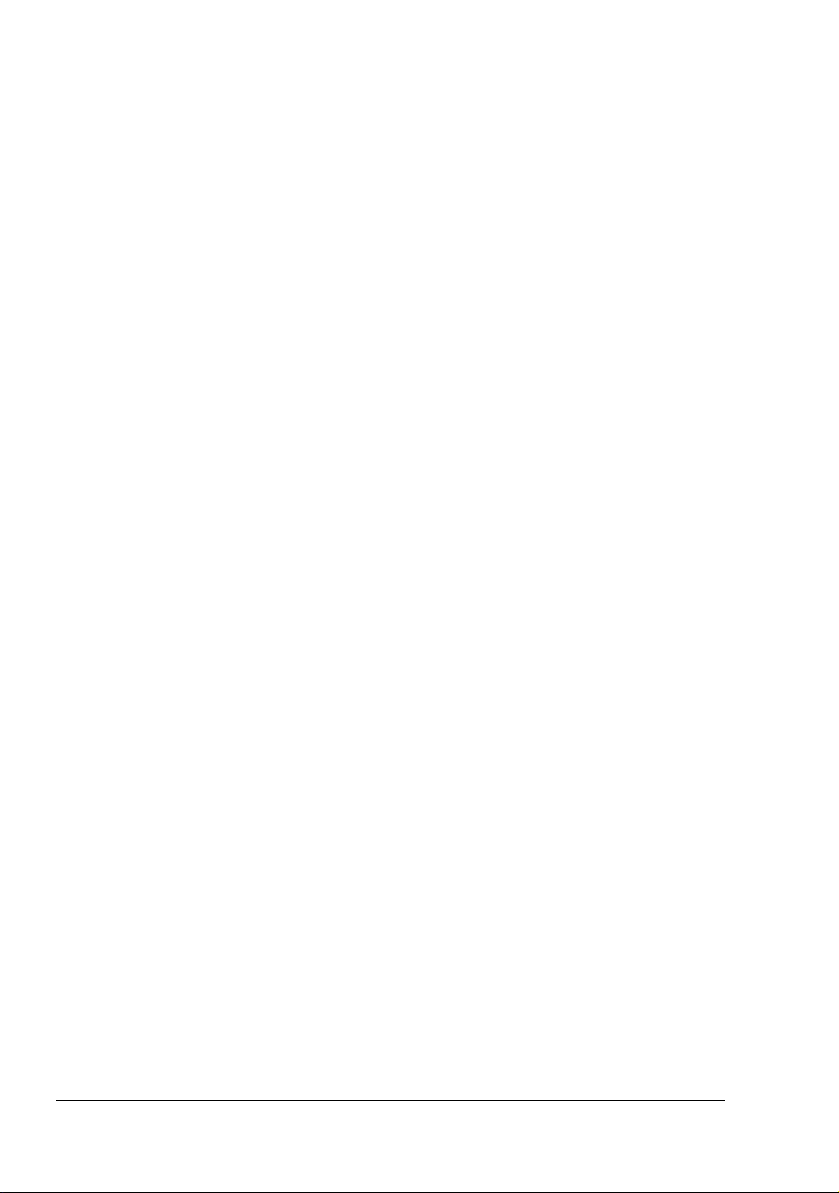
Kiitos
Kiitos, että ostit magicolor 2430 DL -tulostimen. Olet tehnyt erinomaisen valinnan.
Tämä magicolor 2430 DL -tulostin on suunniteltu toimimaan erityisen tehokkaasti
Windows-, Macintosh- ja muissa ympäristöissä.
Tavaramerkit
KONICA MINOLTA ja KONICA MINOLTA -logo ovat KONICA MINOLTA HOLDINGS,
INC:n tavaramerkkejä tai rekisteröityjä tavaramerkkejä.
KONICA MINOLTA ja KONICA MINOLTA -logo ovat KONICA MINOLTA HOLDINGS,
INC:n tavaramerkkejä tai rekisteröityjä tavaramerkkejä.
Tekijänoikeusilmoitus
Copyright © 2006 KONICA MINOLTA BUSINESS TECHNOLOGIES, INC.,
Marunouchi Center Building, 1-6-1 Marunouchi, Chiyoda-ku, Tokyo, 100-0005,
Japan. Kaikki oikeudet pidätetään. Tätä asiakirjaa ei saa kopioida edes osittain,
siirtää toiselle tietovälineelle tai kääntää toiselle kielelle ilman KONICA MINOLTA
BUSINESS TECHNOLOGIES, INC:n kirjallista lupaa.
Huomautus
KONICA MINOLTA BUSINESS TECHNOLOGIES, INC. varaa oikeuden tehdä
muutoksia näihin käyttöohjeisiin ja niissä kuvattuihin laitteisiin ilman
ennakkoilmoitusta. Tämän käyttöoppaan virheettömyys on pyritty varmistamaan
kaikin mahdollisin keinoin. KONICA MINOLTA BUSINESS TECHNOLOGIES, INC. ei
takaa tämän julkaisun tekstin tai ohjeiden virheettömyyttä tai laitteiston tai
ohjelmiston sopivuutta ostajan käyttötarkoituksiin. KONICA MINOLTA BUSINESS
TECHNOLOGIES, INC. ei vastaa näiden käyttöohjeiden virheettömyydestä, niiden
aiheuttamista satunnaisista, erityisistä tai tuottamuksellisista vahingoista, näiden
käyttöohjeiden soveltamisesta käytettäessä laitetta eikä laitteen suorituskyvystä.
Page 3
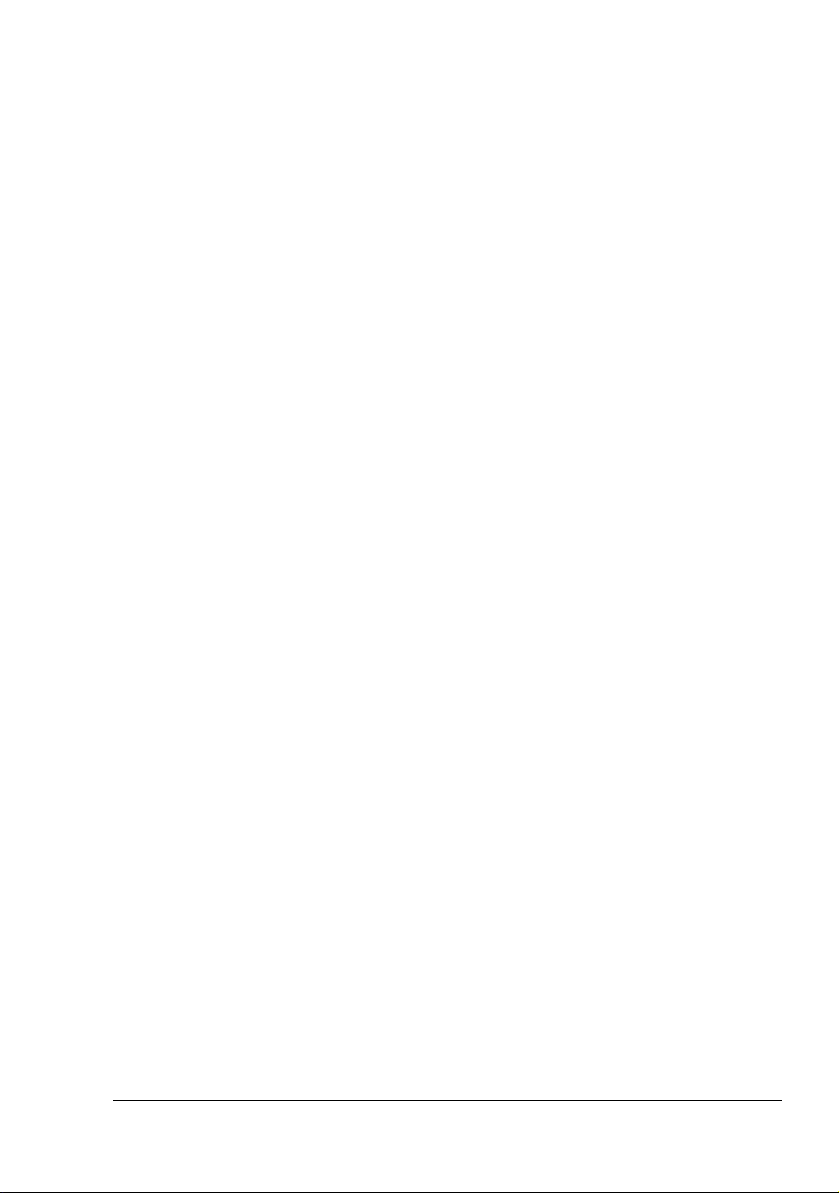
OHJELMISTON LISENSSISOPIMUS
Tämä pakkaus sisältää seuraavat Konica Minolta Business Technologies, Inc:n (KMBT)
toimittamat osat: tulostusjärjestelmän osana käytettävä ohjelmisto, digitaalisesti koodatut
koneellisesti luettavat ääriviivatiedot, jotka on koodattu erikoismuotoon ja salattu
(“fonttiohjelmat”), muut ohjelmistot, jotka toimivat tietokoneessa ja joita käytetään osana
tulostusohjelmistoa (“palvelinohjelmisto”) ja niiden käyttöoppaat (“käyttöoppaat”). Ohjelmistokäsite kattaa tulostusohjelmiston, fonttiohjelmat ja palvelinohjelmiston sekä ohjelmiston
päivitykset, muutosversiot, lisäykset ja kopiot.
Käyttäjä saa ohjelmistoon näiden ehtojen mukaisen lisenssin.
KMBT myöntää yleisen oikeutta käyttää ohjelmistoa ja käyttöoppaita, jos käyttäjä suostuu
seuraaviin ehtoihin:
1. Käyttäjä saa käyttää tulostusohjelmistoa ja sen mukana toimitettuja fonttiohjelmia
hyödyntääkseen lisensoituja tulostuslaitteita vain omiin sisäisiin liiketoimintatarkoituksiinsa.
2. Osassa 1 mainittujen fonttiohjelmien lisenssiehtojen lisäksi (“tulostustusohjelma”), käyttäjä
saa käyttää Roman-fonttiohjelmia tuottaakseen näyttöön tietoja painoista, tyyleistä,
kirjainversioista, numeroista, merkeistä ja symboleista ("kirjasinleikkaukset") omiin sisäisiin
liiketoimintatarkoituksiinsa.
3. Käyttäjä saa ottaa palvelinohjelmistosta yhden varmuuskopion sillä ehdolla, että sitä ei
asenneta mihinkään tietokoneeseen eikä käytetä. Näistä rajoituksista huolimatta käyttäjä
saa asentaa palvelinohjelmiston kaikkiin tietokoneisiin, joissa sitä käytetään.
4. Käyttäjä voi siirtää tämän sopimuksen nojalla saamansa lisenssinhaltijan oikeudet
ohjelmistoon ja käyttöoppaisiin siirronsaajalle sillä ehdolla, että käyttäjä siirtää kaikki
ohjelmiston ja käyttöoppaiden kopiot, ja että siirronsaaja sitoutuu tämän sopimuksen
ehtoihin..
5. Käyttäjällä ei ole oikeutta muokata, mukauttaa tai kääntää ohjelmistoa tai käyttöoppaita.
6. Käyttäjällä ei ole oikeutta muuttaa, ohjelmoida käänteisesti tai purkaa ohjelmistoa tai
poistaa sen salausta.
7. Ohjelmiston, käyttöoppaiden ja niiden pohjalta tehtyjen kopioiden omistusoikeus säilyy
KMBT:llä ja lisenssinottajilla.
8. Tavaramerkkejä käytetään hyväksytyn tävaramerkkikäytännön mukaan, johon sisältyy
tavaramerkin omistajan nimen ilmoittaminen. Tavaramerkkejä voidaan käyttää vain
ohjelmiston tuottamien tulosteiden tunnistamiseen. Tavaramerkkien tällainen käyttö ei tuota
mitään omistusoikeutta tähän tavaramerkkiin.
9. Käyttäjä ei saa vuokrata, leasata, jatkolisensoida, lainata tai siirtää ohjelmiston versioita tai
kopioita tai käyttämättömän tietovälineen sisältämää ohjelmaa paitsi osana aiemmin
kuvattua ohjelmiston ja käyttöoppaiden pysyvää siirtämistä.
10. KMBT tai sen lisenssinhaltijat eivät missään tapauksessa ole vastuussa seurauksellisista,
välillisistä, epäsuorista, rangaistusluonteisista tai erityisestä vahingoista, kuten voiton tai
säästön menetyksestä, vaikka KMBT:lle on ilmoitettu tällaisten vahinkojen
mahdollisuuksista tai jonkin kolmannen osapuolen esittäessä vaatimuksensa. KMBT ja sen
lisenssinhaltijat eivät anna ohjelmistolle mitään ilmaistua tai ymmärrettyä takuuta, kuten
takuuta kaupallisesta hyödynnettävyydestä, sopivuudesta tiettyyn käyttötarkoitukseen tai
kolmansien osapuolien oikeuksien loukkaamattomuudesta. Joillain lainkäyttöalueilla
satunnaisia, seuraamuksellisia tai erityisiä vahinkoja koskevaa vastuuta ei voi sulkea pois,
joten mainitut rajoitukset eivät ehkä koske kaikkia käyttäjiä.
Page 4
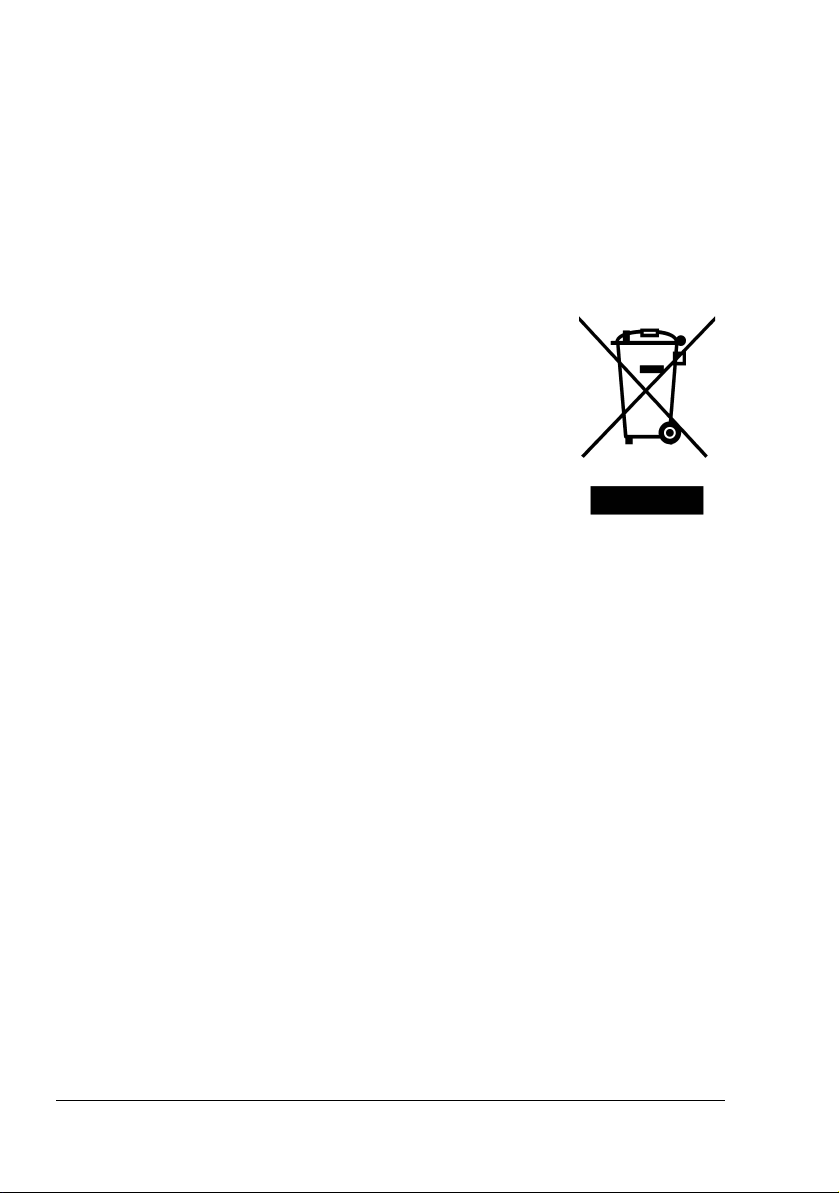
11. Ilmoitus Yhdysvaltojen hallituksen käyttäjille: Ohjelmisto on “kaupallinen tuote” ehtojen
kohdassa 48 C.F.R.2.101 kuvatulla tavalla. Sen osat ovat “kaupallinen tietokoneohjelmisto”
ja “kaupallisen tietokoneohjelmiston käyttöoppaat” kohdassa 48 C.F.R. 12.212 kuvatulla
tavalla. Kohtien 48 C.F.R. 12.212 ja 48 C.F.R. 227.7202-1 - 227.7202-4 mukaisesti kaikki
Yhdysvaltojen hallituksen palveluksessa olevat käyttäjät käyttävät ohjelmistoa vain tässä
kuvatulla tavalla.
12. Käyttäjä hyväksyy, ettei hän vie ohjelmistoa missään muodossa, joka rikkoisi sovellettavia
lakeja ja asetuksia, jotka koskevat vientiä muihin maihin.
Vain EU-maita varten
Tämä symboli merkitsee, että älä hävitä tätä tuotetta
yhdessä kotitalousjätteen kanssa!
Tutustu paikallisiin jätteiden hävitystä käsitteleviin määräyksiin.
Jos hankit uuden laitteen, käytetty laite voidaan toimittaa
jälleenmyyjälle hävitettäväksi oikein. Autat säästämään
luonnonvaroja ja estämään tämän tuotteen epäasianmukaisen
hävittämisen aiheuttamia mahdollisia vahingollisia seurauksia
ympäristölle ja ihmisten terveydelle varmistamalla, että tämä
tuote kierrätetään oikein.
Page 5
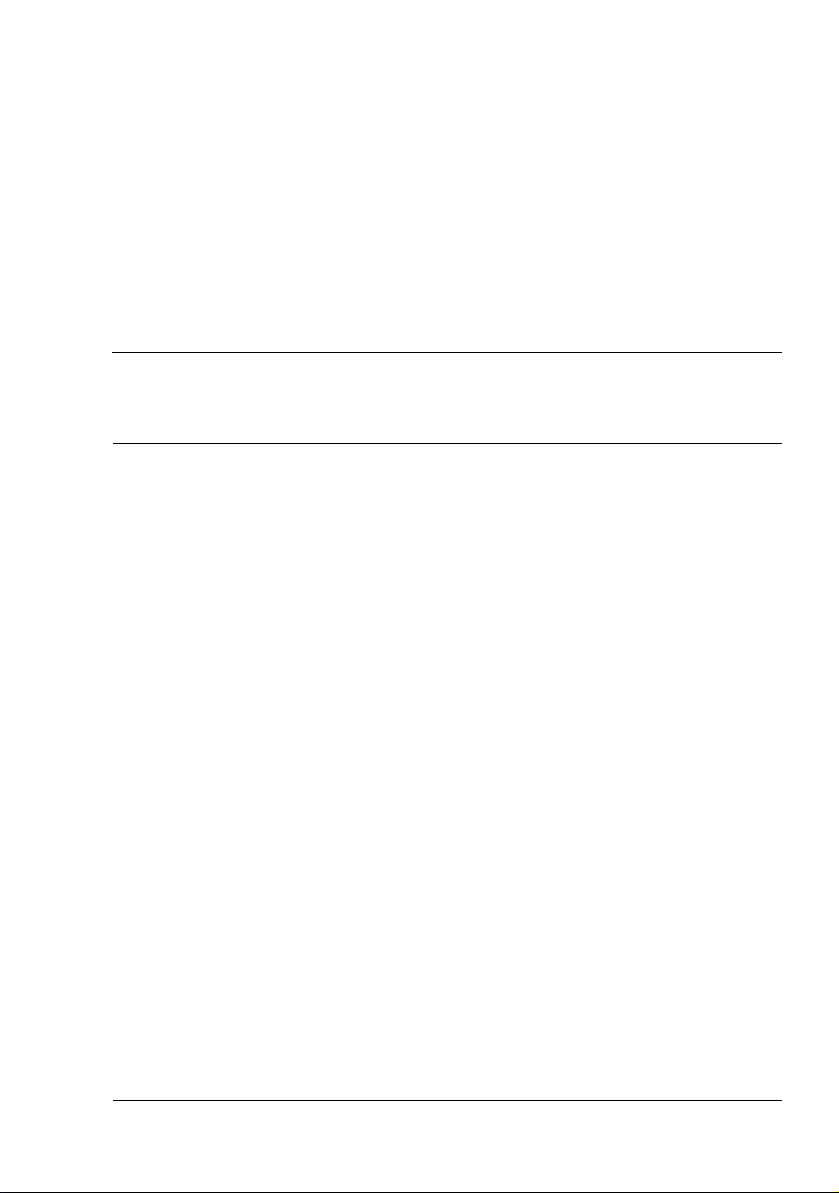
Sisältö
1 Johdanto ............................................................................................................ 1
Tutustuminen tulostimeen 2
Tilavaatimukset 2
Tulostimen osat 3
Edestä 3
Edestä katsoen, lisälaitteita 4
Takaa katsoen, lisävarusteita 4
2 Ohjelmistojen asentaminen ............................................................................. 5
Apuohjelmat ja käyttöohjeet sisältävä CD-ROM-levy 6
Ohjaimet 6
Kunnallistekniikka 6
Järjestelmävaatimukset 7
Ohjaimen asetusten ja oletusasetusten valitseminen (Windows) 8
Tulostinohjaimen asennuksen poistaminen
(Windows) 9
Tulostinohjainasetusten tuominen näkyviin
(Windows) 9
Windows XP / Server 2003 9
Windows 2000/Me/98SE/NT 4.0 10
Contents
i
Page 6
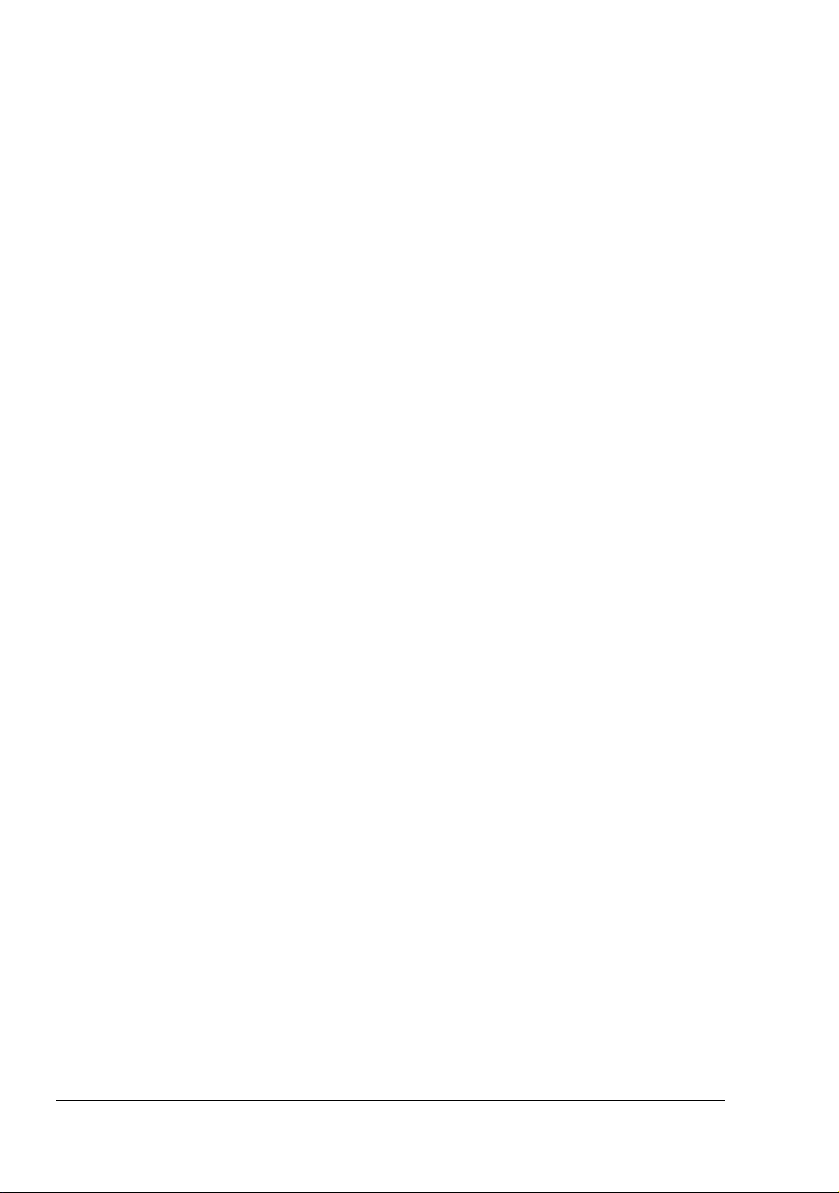
Tulostinohjaimen käyttäminen 10
Yleisimmät painikkeet 10
OK 10
Peruuta 10
Käytä 10
Ohje 10
Helppo asetus 11
Sivun ulkoasu 11
Tulostimen kuva 11
Asetus-välilehti 11
Paperi-välilehti 11
Laatu-välilehti 12
Asennetut lisälaitteet -välilehti 12
3 Windowsin tilanäytön ja Printer Status Monitor Center -ohjelman käyttämin-
en ...........................................................................................................................13
Tilanäytön käyttäminen 14
Johdanto 14
Tilanäytön avaaminen ja tarvikkeiden tilan näyttäminen 14
Tilanäyttöikkunan koon muuttaminen 14
Tilanäytön käyttäminen 14
Tilanäytön hälytysten tunnistaminen 15
Tilanäytön hälytysten nollaaminen 15
Tilanäytön sulkeminen 15
Printer Status Monitor Center -ohjelman käyttäminen 16
Johdanto 16
Järjestelmävaatimukset 16
Printer Status Monitor Center -ohjelman avaaminen ja tarvikkeiden tilan
näyttäminen 16
Printer Status Monitor Center -ohjelman käyttäminen 17
Printer Status Monitor Center -ohjelman hälytysten tunnistaminen 18
Printer Status Monitor Center -ohjelman sulkeminen 18
4 Tulostimen ohjauspaneeli ja määritysvalikko ..............................................19
Tietoja ohjauspaneelista 20
Ohjauspaneelin merkkivalot ja näppäimet 20
Väriaineen riittävyyden merkkivalot 22
Yleiskatsaus määritysvalikkoon 22
Määritysvalikko 23
Special Pages -valikko Valikko 26
Language-valikko 26
Koneistovalikko 26
Network (verkko) -valikko 30
Consumables (tarvikkeet) -valikko 32
Suoratulostusvalikko 33
Contents ii
Page 7
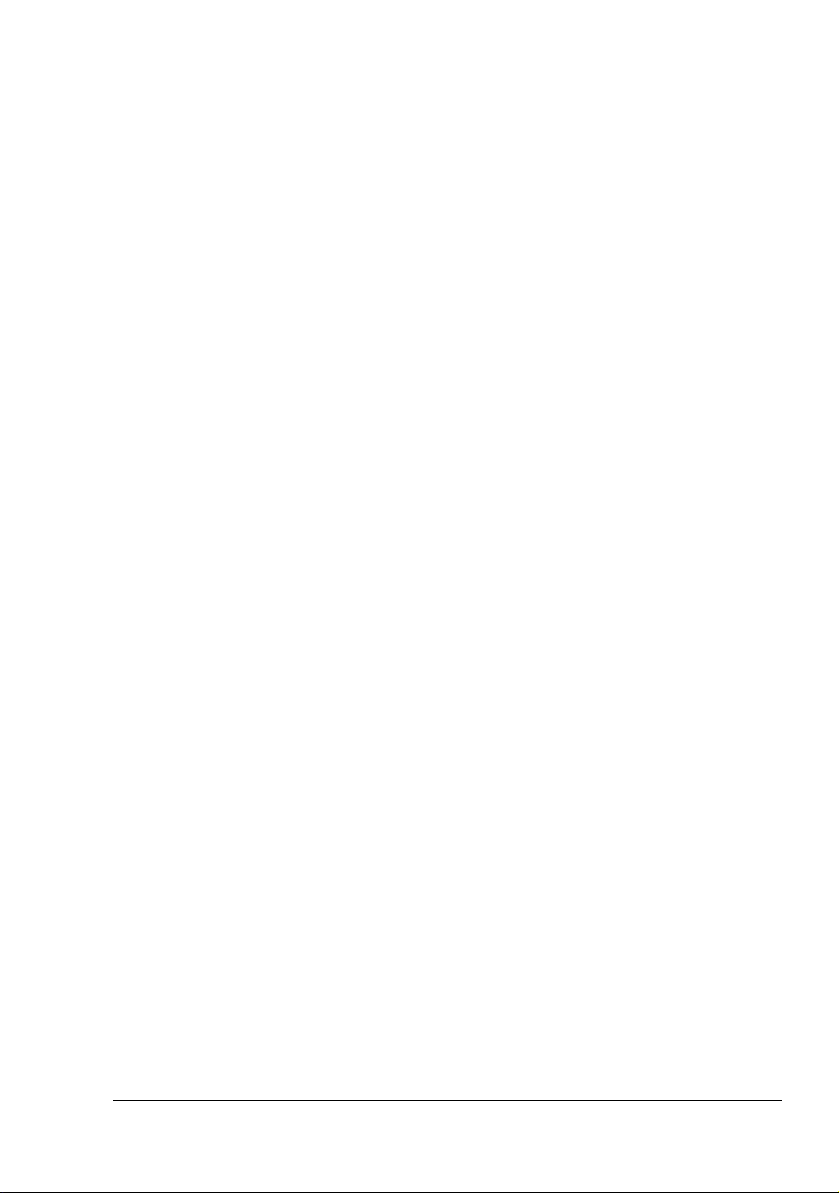
5 Direct Print (suora tulostus) ...........................................................................35
Suoratulostus 36
Tulostaminen suoraan digitaalikamerasta 36
6 Tulostusmateriaalin käyttäminen ..................................................................39
Tulostusmateriaalin tiedot 40
Tulostusmateriaalin tyypit 41
Tavallinen paperi (kierrätyspaperi) 41
Paksu paperi 42
Kirjekuoret 43
Tarrat 45
Kirjelomake 46
Postikortti 46
Piirtoheitinkalvot 47
Kiiltävä 48
Tietoja tulostuvasta alueesta 49
Tulostuva alue: kirjekuoret 49
Sivun reunukset 49
Tulostusmateriaalin lataaminen 50
Lokero 1 (monikäyttölokero) 50
Tavallisen paperin lataaminen 50
Muut tulostusmateriaalit 52
Kirjekuorien lataaminen 52
Tarrojen, postikorttien, paksun paperin tai piirtoheitinkalvojen lataaminen
56
Lokero 2 57
Tavallisen paperin lataaminen 57
Kaksipuolinen tulostus 61
Luovutustaso 62
Tulostusmateriaalin säilyttäminen 63
7 Tarvikkeiden vaihtaminen .............................................................................. 65
Tarvikkeiden vaihtaminen 66
Tietoja värikaseteista 66
Värikasetin vaihtaminen 69
Rumpukasetin vaihtaminen 74
8 Tulostimen huolto ...........................................................................................77
Tulostimen huolto 78
Tulostimen puhdistaminen 80
Ulkokuori 81
Sisäosat 82
Tulostusmateriaalitelojen ja laserlinssin puhdistaminen 82
Kaksipuolisen tulostuksen lisälaitteen syöttötelojen puhdistaminen 85
Kasetin 2 tulostusmateriaalitelojen puhdistaminen 87
Tulostimen varastointi 88
Contents
iii
Page 8
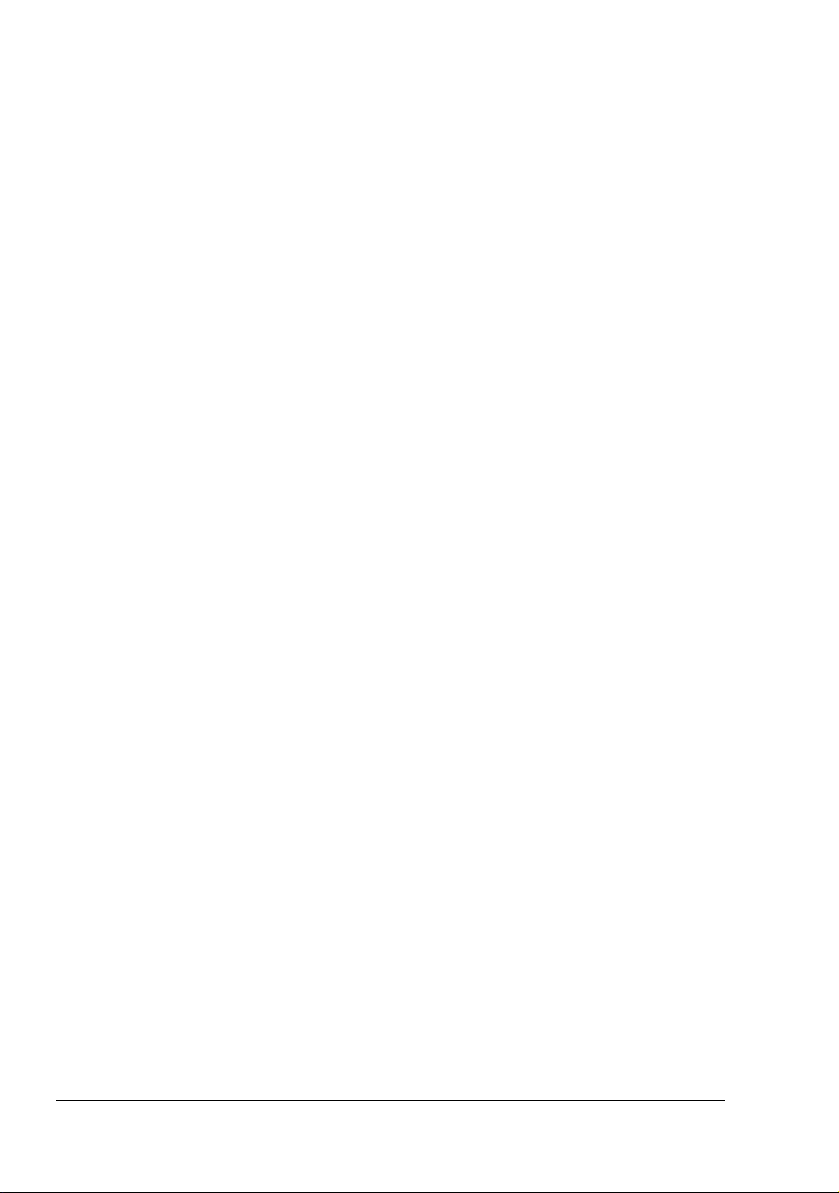
9 Ongelmanratkaisu ...........................................................................................89
Johdanto 90
Määrityssivun tulostaminen 90
Materiaalitukosten estäminen 91
Tietoja materiaaliradasta 92
Materiaalitukosten selvittäminen 92
Tulostusmateriaalitukosviestit ja poistaminen 94
Tulostusmateriaalitukoksen poistaminen tulostimesta 94
Tulostusmateriaalitukoksen poistaminen kasetista 2 97
Tulostusmateriaalitukoksen poistaminen kaksipuolisen tulostuksen
lisälaitteesta 99
Tulostusmateriaalitukosongelmien ratkaiseminen 101
Muiden ongelmien ratkaiseminen 104
Tulostuslaatuongelmien ratkaiseminen 109
Tila-, virhe- ja palveluviestit 115
Vakiotilaviestit 115
Virheilmoitukset (varoitukset) 125 116
Virheilmoitukset (käyttäjäkutsut) 117
Palveluviestit 120
10 Lisävarusteiden asentaminen ......................................................................121
Johdanto 122
Antistaattinen suojaus 122
DIMM-moduuli 123
DIMM-moduulin asentaminen 124
Kaksipuolisen tulostuksen lisälaite 126
Kaksipuolisen tulostuksen lisälaitteen asentaminen 127
Kasetti 2 129
Kasetin 2 asentaminen 130
Pölysuoja 131
Pölysuojan asentaminen 131
Tulostusmateriaalin lataaminen kasettiin 1 pölysuojan ollessa
asennettuna 132
A Liite .................................................................................................................135
Turvallisuustiedot 136
Tekniset tiedot 136
Tulostin 136
Tarvikkeiden arvioitu kesto 139
Ympäristönsuojeluohjelma 140
Tietoja ENERGY STAR -merkinnästä 140
Contents iv
Page 9
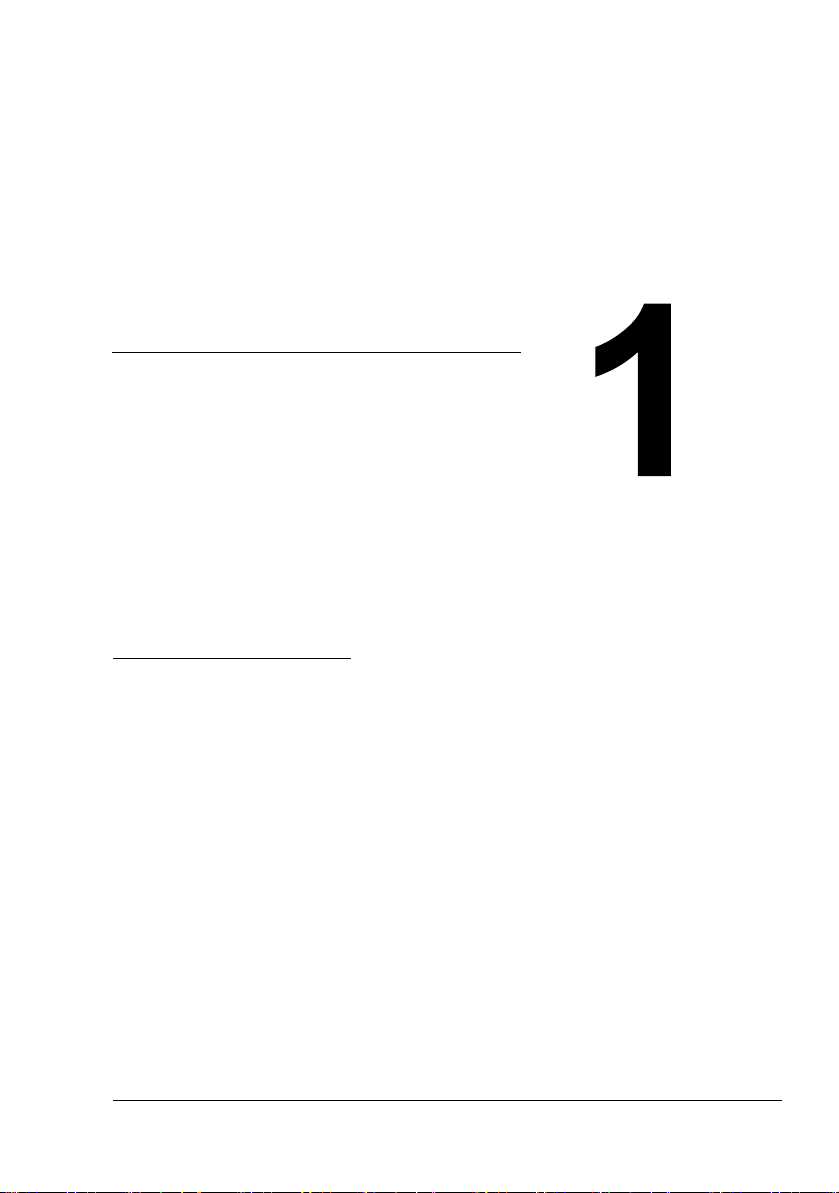
Johdanto
Page 10
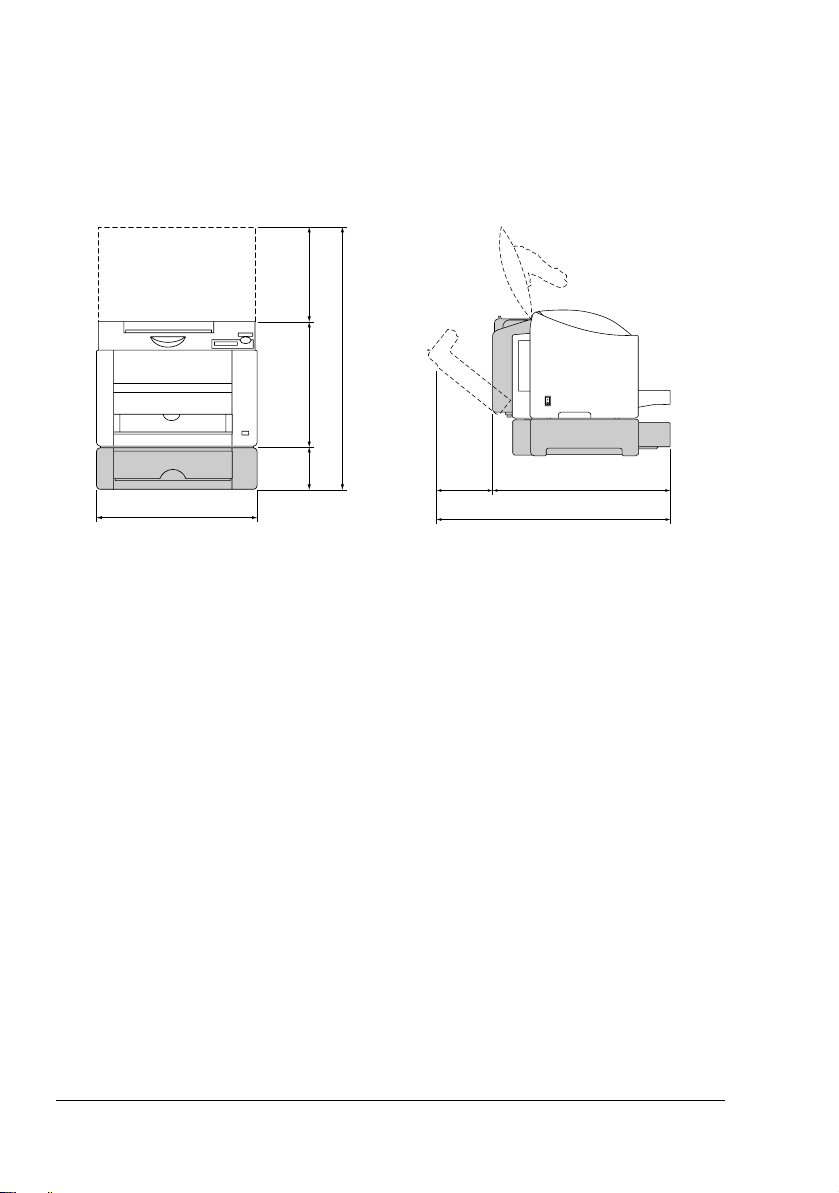
Tutustuminen tulostimeen
Tilavaatimukset
Varaa laitteelle tilavaatimusten mukainen tila käytön, tarvikkeiden
vaihtamisen ja huollon helpottamiseksi.
259 mm
715,8 mm
341 mm
115 ,8
mm
430 mm
Edestä Näkymä sivusta
210,2
mm
771,0 mm
" Tiedot on varjostettu yllä näkyvässä kuvassa.
560,8 mm
Tutustuminen tulostimeen2
Page 11
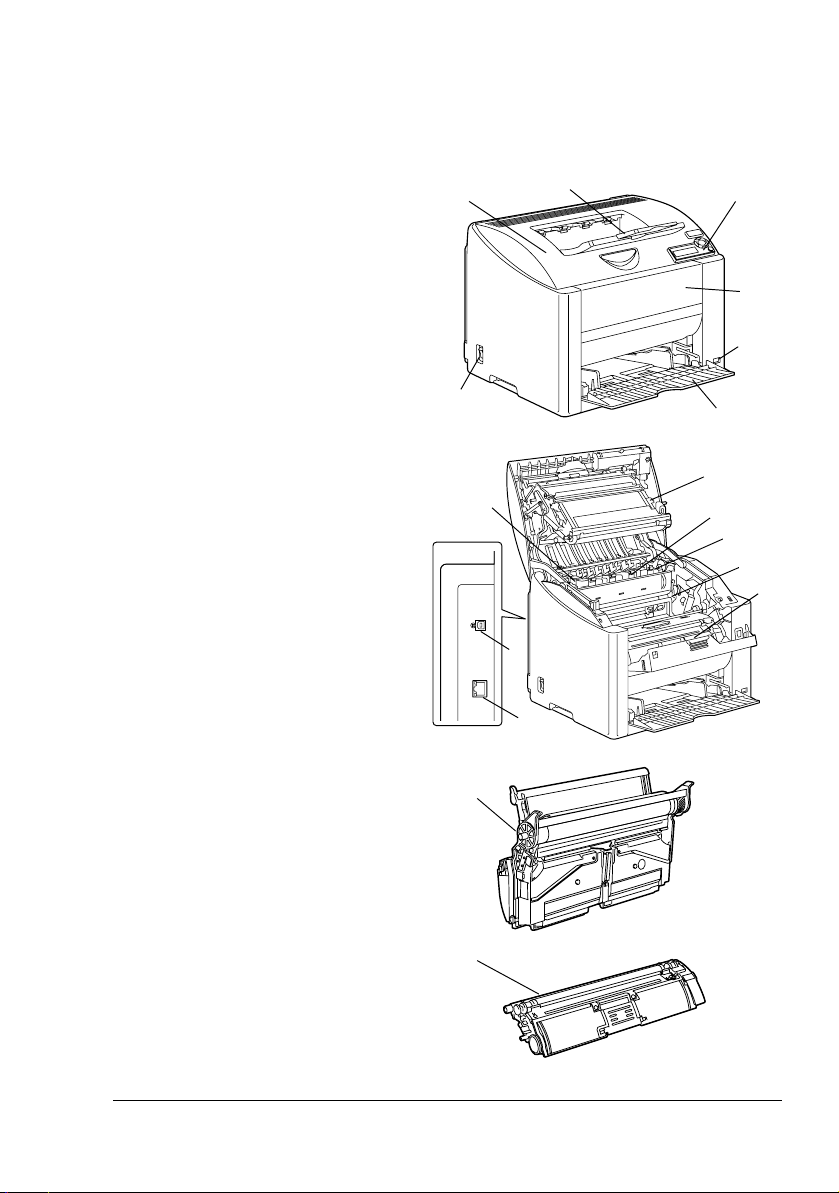
Tulostimen osat
Tulostimen osat on kuvattu seuraavassa piirroksessa. Niihin viitataan koko
tässä käyttöohjeessa, joten tutustu niihin huolellisesti.
Edestä
1—Luovutusalusta
2—Ohjauspaneeli
3—Etukansi
4—KONICA MINOLTA
digitaalikameran
suoratulostusliitäntä
5—Lokero 1
(monikäyttölokero)
6—Virtakytkin
7—Yläkansi
8—Siirtohihnayksikkö
9—Kiinnitysyksikkö
10—Varokkeen irrotusvivut
11—Rumpukasetti
12—Väriaineteline (sisältää
4 kasettia: syaani,
magenta, keltainen ja
musta)
13—USB-portti
14—10Base-T/100Base-TX
(IEEE 802.3) Ethernet
-liitäntä
15—Värikasetti
1
7
6
10
13
14
11
2
3
4
5
8
9
10
11
12
Tutustuminen tulostimeen
15
3
Page 12
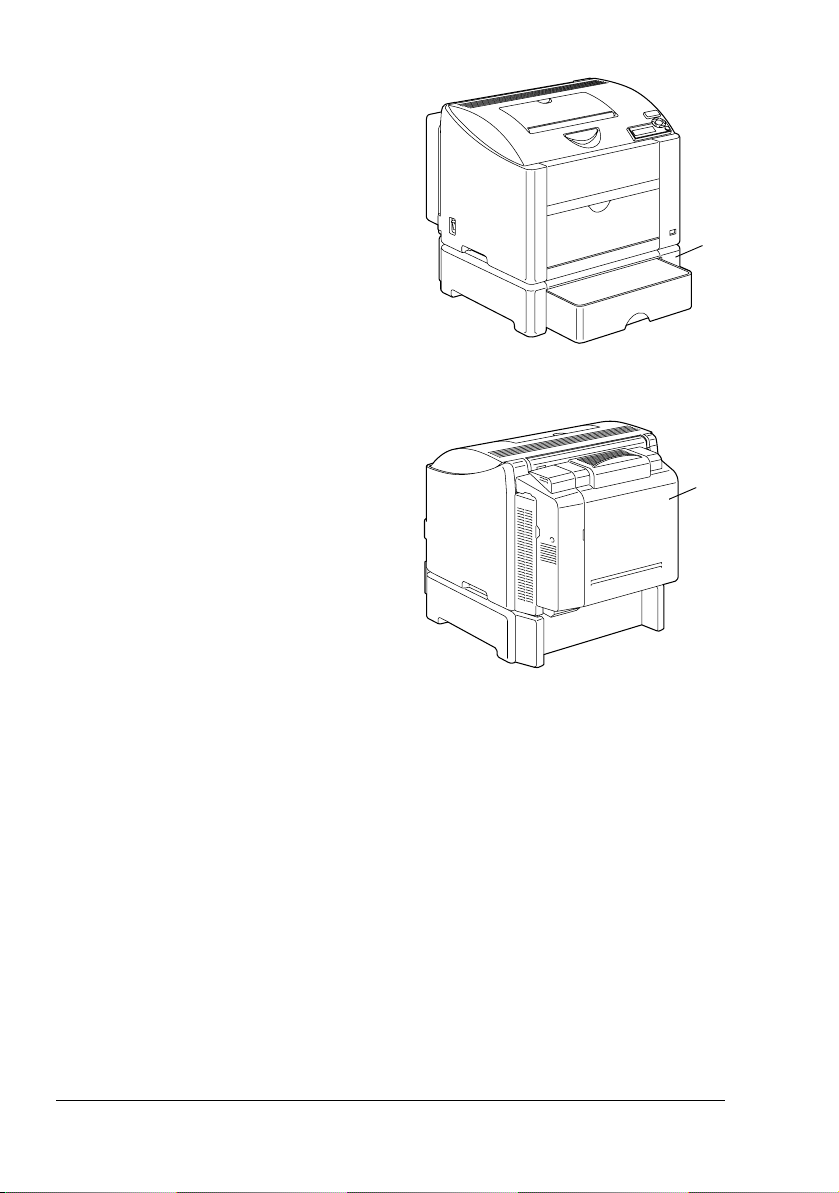
Edestä katsoen, lisälaitteita
1—Lokero 2
Takaa katsoen, lisävarusteita
1
1—Kaksipuolisen tulostuksen
lisälaite
1
Tutustuminen tulostimeen4
Page 13
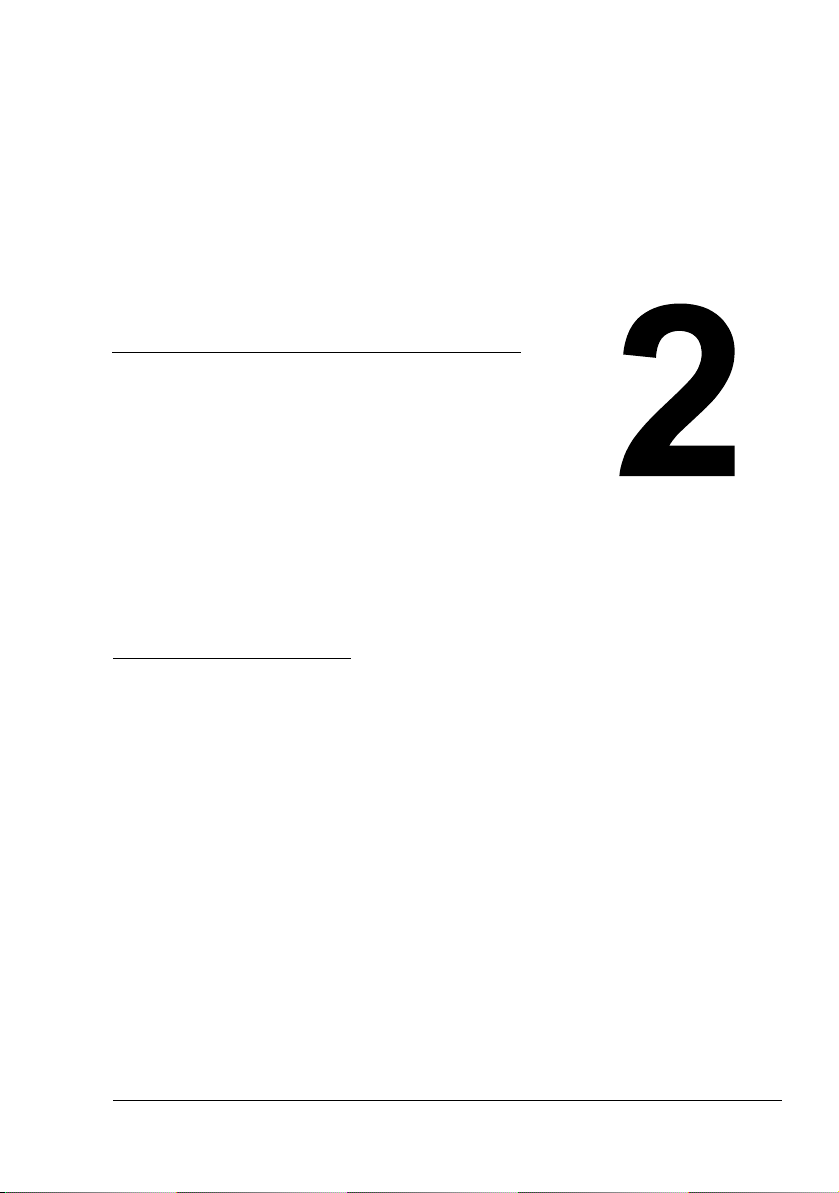
Ohjelmistojen
asentaminen
Page 14
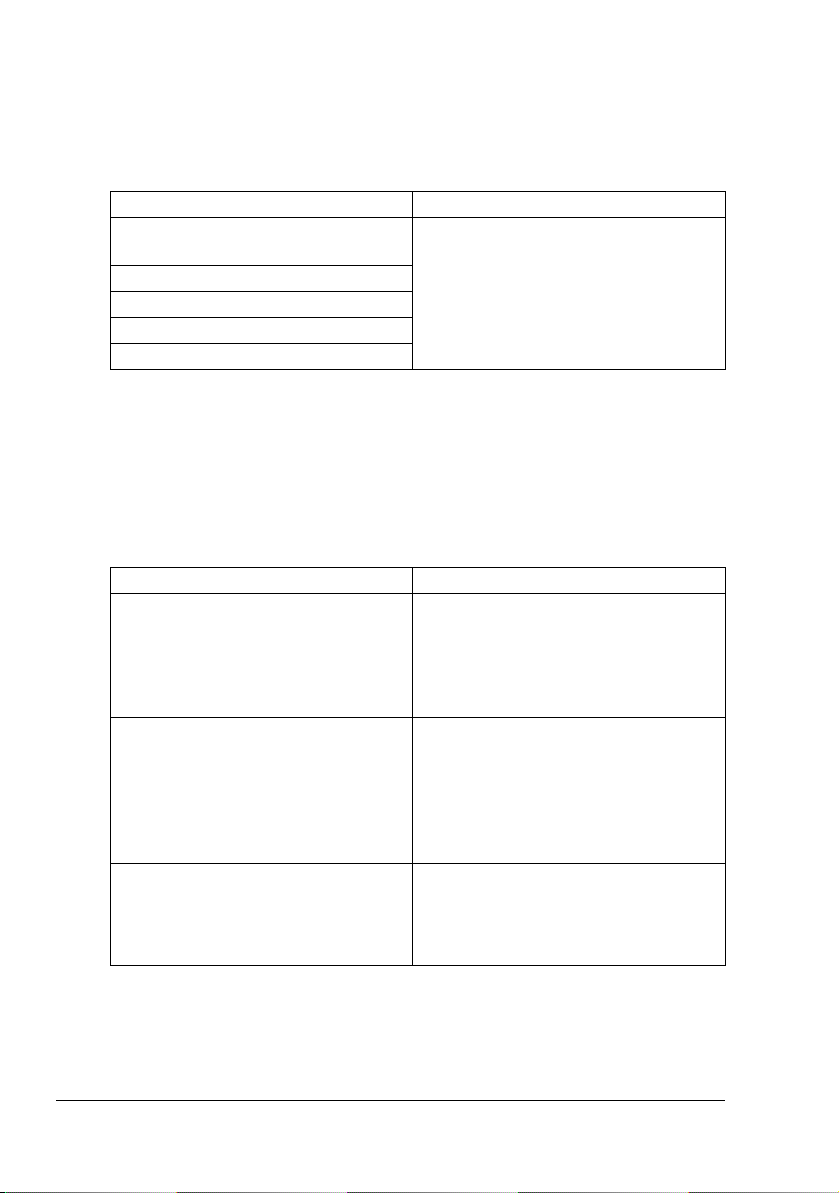
Apuohjelmat ja käyttöohjeet sisältävä
CD-ROM-levy
Ohjaimet
Ohjaimet Hyödyt
Tulostinohjain
Windows XP/Server 2003/2000
Windows Me/98SE -tulostinohjain
Windows NT 4.0 -tulostinohjain
Macintosh OS X -tulostinohjain
Linux-tulostinohjain
Voit käyttää näiden ohjainten avulla
tulostimen kaikkia ominaisuuksia,
kuten viimeistelyä ja kehittyneitä
ulkoasutoimintoja. Katso myös
“Tulostinohjainasetusten tuominen
näkyviin (Windows)” sivulla 9.
" Macintosh- ja Linux-tulostinohjainten ohjeet ovat magicolor 2430 DL
-käyttöoppaassa.
" Tulostinohjainten asentamisesta on tietoja magicolor 2430 DL:n
asennusoppaassa.
Kunnallistekniikka
Kunnallistekniikka Hyödyt
Tilanäyttö (vain Windows) Tilanäyttö näyttää tulostimen nykyisen
tilan, kuten tarvikkeiden tilan ja
virhetiedot.
Lisätietoja on kohdassa “Tilanäytön
käyttäminen” sivulla 14.
Printer Status Monitor Center (vain
Windows)
PageScope Web -yhteys Voit tarkistaa tulostimien tiedot ja
Voit tarkistaa samaan verkkoon
yhdistettyjen KONICA MINOLTA
-laitteiden tilan.
Lisätietoja on kohdassa “Printer
Status Monitor Center -ohjelman
käyttäminen” sivulla 16.
muuttaa niitä selaimen avulla.
Lisätietoja on magicolor 2430 DL
-käyttöoppaassa.
Apuohjelmat ja käyttöohjeet sisältävä CD-ROM-levy6
Page 15
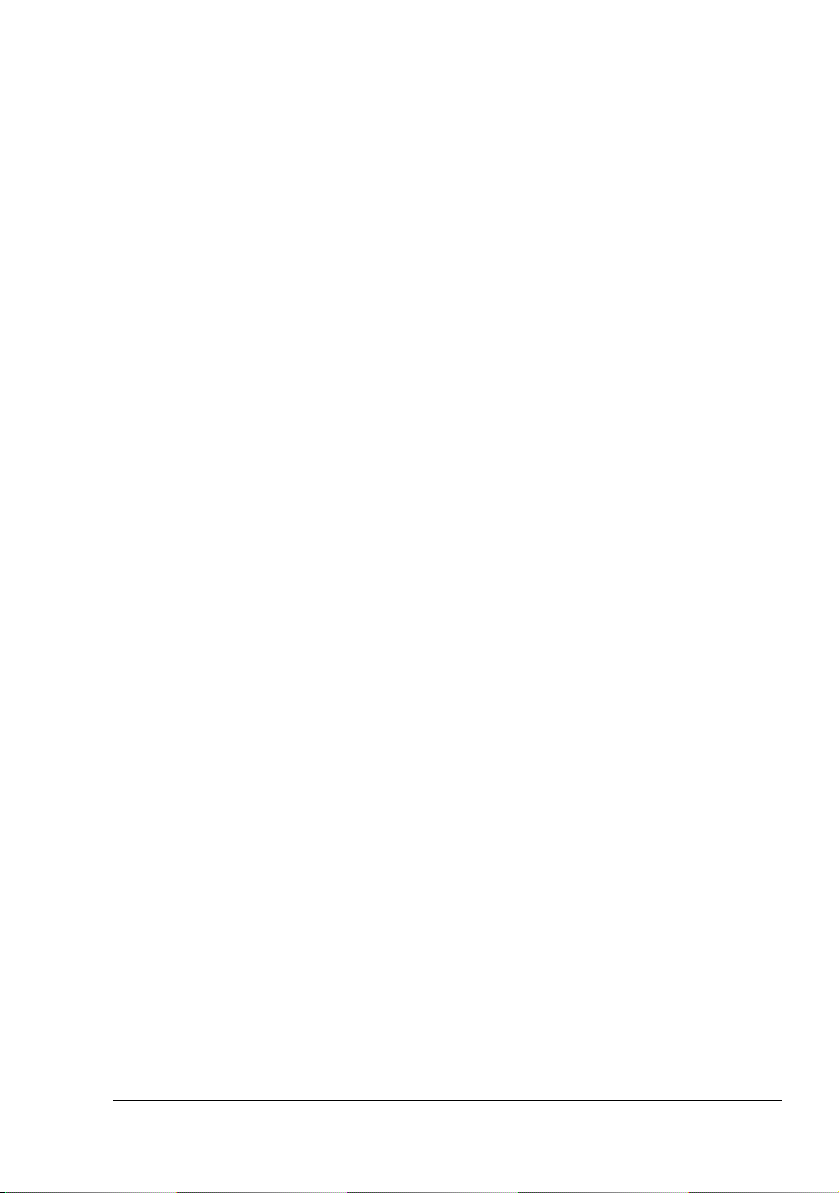
Järjestelmävaatimukset
Tietokone
– Pentium 2:400 MHz (suositus: vähintään 500 MHz:n Pentium 3.)
– Power Mac G3 tai uudempi (suositus: G4 tai uudempi.)
Käyttöjärjestelmä
– Microsoft Windows XP Home Edition/Professional,
Windows
Windows NT 4.0
Server 2003, Windows 2000, Windows Me, Windows 98SE,
" 64-bittinen ohjain tukee AMD64-ympäristössä tai Intel Pentium 4
-prosessoria käytettäessä EM64T-ympäristössä toimivia
x64-käyttöjärjestelmiä.
– Mac OS X 10.2 tai uudempi
– Red Hat Linux 8.0 tai uudempi, SuSE Linux 8.1 tai uudempi
Vapaa kiintolevytila
– Noin 20 Mt kiintolevytilaa tulostimen ohjaimen ja tilanäytön
asentamiseksi
– Noin 128 Mt vapaata kiintolevytilaa kuvankäsittelyä varten
RAM-muisti
vähintään 128 Mt
CD/DVD-ROM-asema
I/O-liittymä
– 10Base-T/100Base-TX (IEEE 802.3) Ethernet -liitäntä
– USB-version 2.0 ja 1.0 kanssa yhteensopiva portti
" Macintosh- ja Linux-tulostinohjainten ohjeet ovat magicolor 2430 DL
-käyttöoppaassa.
Järjestelmävaatimukset
7
Page 16
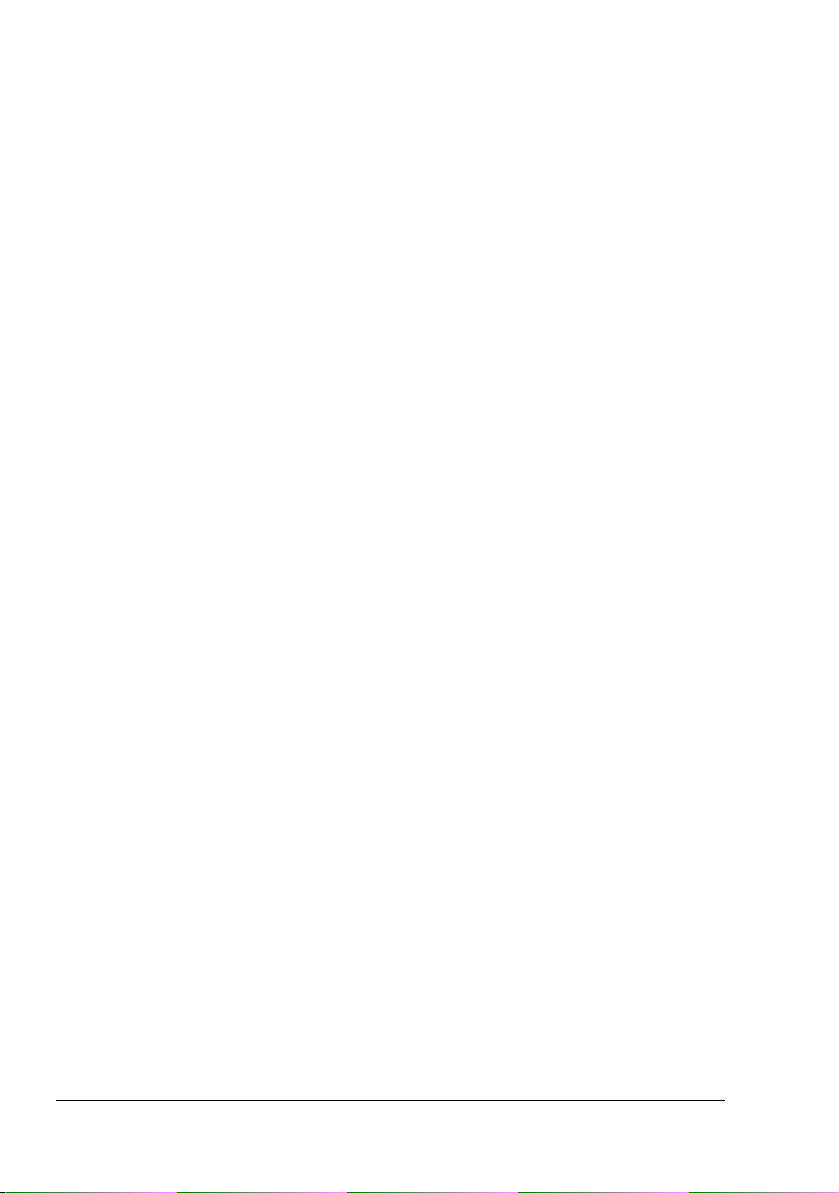
Ohjaimen asetusten ja oletusasetusten valitseminen (Windows)
Ohjaimen oletusasetukset on syytä tarkistaa ja tehdä tarvittavat muutokset
ennen tulostimen käytön aloittamista. Jos tulostimeen on asennettu
lisävarusteita, ne on valittava myös ohjaimessa.
1 Voit valita tulostimen asetukset seuraavasti:
– (Windows XP/Server 2003)
Val its e Käynnistä – Tulostimet ja faksit. Tulostimet ja faksit -kansio
tulee näkyviin. Napsauta KONICA MINOLTA magicolor 2430 DL
-tulostimen kuvaketta hiiren kakkospainikkeella ja valitse
Tulostusasetukset.
– (Windows 2000)
Val its e Käynnistä-valikosta Asetukset.ja Tulostimet.
Tulostimet-ikkuna tulee näkyviin. Napsauta KONICA MINOLTA
magicolor 2430 DL -tulostimen kuvaketta hiiren kakkospainikkeella ja
valitse Tulostusasetukset.
– (Windows Me/98SE)
Val its e Käynnistä-valikosta Asetukset.ja Tulostimet.
Tulostimet-ikkuna tulee näkyviin. Napsauta KONICA MINOLTA
magicolor 2430 DL -tulostimen kuvaketta hiiren kakkospainikkeella ja
valitse Ominaisuudet. Velg Skriveregenskaper.
– (Windows NT 4.0)
Val its e Käynnistä-valikosta Asetukset.ja Tulostimet.
Tulostimet-ikkuna tulee näkyviin. Napsauta KONICA MINOLTA
magicolor 2430 DL -tulostimen kuvaketta hiiren kakkospainikkeella ja
valitse Asiakirjan oletusasetukset.
2 Jos tulostimeen on asennettu lisälaitteita, siirry seuraavaan vaiheeseen.
Muussa tapauksessa siirry kohtaan 8.
3 Valitse Laitemääritysasetukset-välilehti.
4 Varmista, että lisälaitteet tunnistetaan oikein.
" Koska tämän ohjaimen oletusasetukseksi on määritetty
Automaattinen määritys, asennetut lisälaitteet tunnistetaan
automaattisesti. Jos niitä ei kuitenkaan tunnisteta, tee kohdissa 5 - 7
kuvatut toimet.
5 Poista Automaattinen määritys -valintaruudun valinta.
6 Valitse lisälaitteet yksitellen ja napsauta Lisää. Lisälaite siirtyy Asennetut
lisälaitteet -luetteloon.
Ohjaimen asetusten ja oletusasetusten valitseminen 8
Page 17
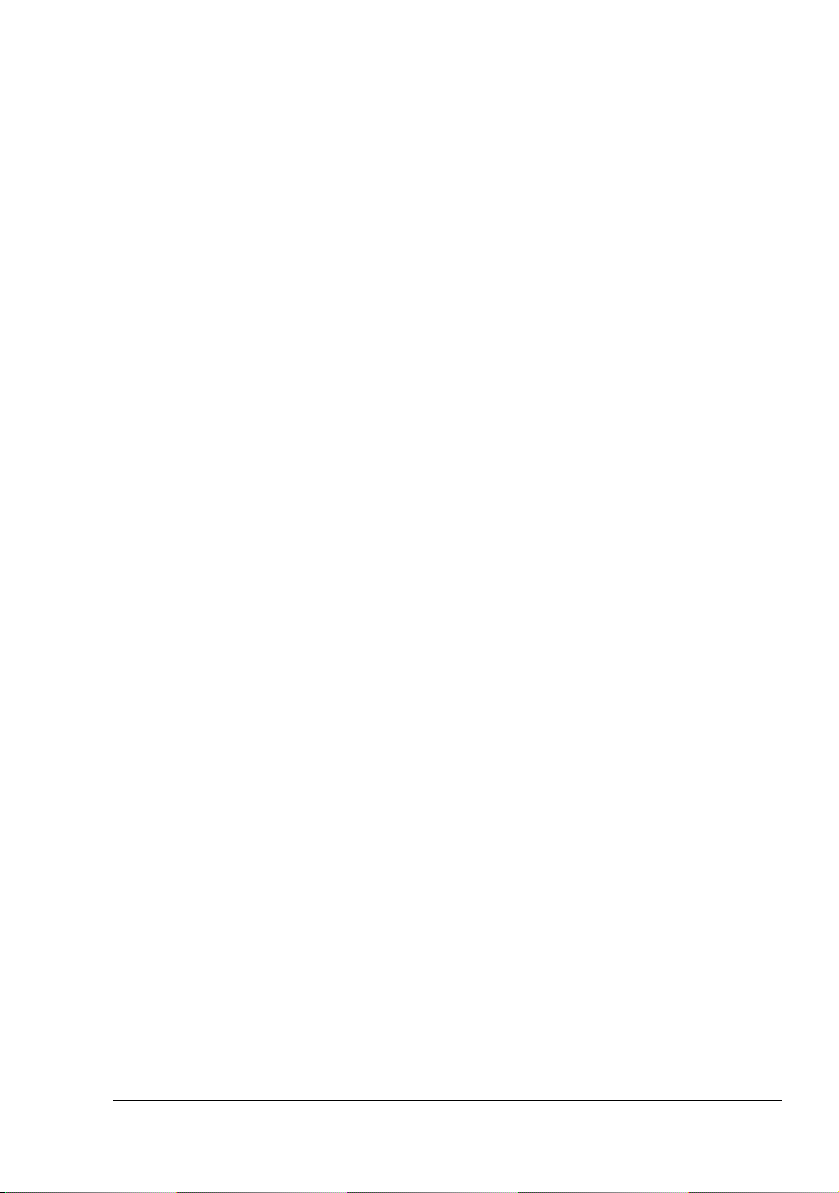
" Jos lisäät vahingossa lisälaitteen, jota ei ole, valitse se Asennetut
lisälaitteet -luettelosta ja napsauta Poista-painiketta.
7 Val its e Käytä.
" Käyttöjärjestelmäversion mukaan Käytä ei ehkä tule näyttöön. Jos
näin käy, siirry seuraavaan vaiheeseen.
8 Val its e Paperi-välilehti. Valitse tulostimen oletusasetukset, kuten
materiaalin oletuskoko.
9 Val its e Käytä.
10 Poistu Ominaisuudet-valintaikkunasta napsauttamalla OK.
Tulostinohjaimen asennuksen poistaminen (Windows)
Tässä osassa kuvataan magicolor 2430 DL -tulostinohjaimen asennuksen
poistaminen.
1 Valits e Käynnistä (Windows XP/Server 2003 : Käynistä) – Ohjelmat
(Windows XP/Server 2003: Kaikki ohjelmat), KONICA MINOLTA,
magicolor 2430DL -apuohjelmat ja magicolor 2430DL -asennuksen
poisto.
2 Valitse Asennuksen poisto -ikkunassa KONICA MINOLTA magicolor
2430DL. Napsauta tämän jälkeen Poista asennus -painiketta.
3 magicolor 2430 DL -ohjaimen asennus poistetaan tietokoneesta.
" Jos käytössä on Windows 98SE, käynnistä tietokone uudelleen,
kun olet poistanut tulostinohjaimen asennuksen.
Tulostinohjainasetusten tuominen näkyviin (Windows)
Windows XP / Server 2003
1 Valits e Käynnistä-valikosta Tulostimet ja faksit. Tulostimet ja faksit
-ikkuna tulee näkyviin.
2 Napsauta KONICA MINOLTA magicolor 2430 DL -tulostimen kuvaketta
hiiren kakkospainikkeella ja valitse Tulostusasetukset.
Tulostinohjaimen asennuksen poistaminen (Windows)
9
Page 18
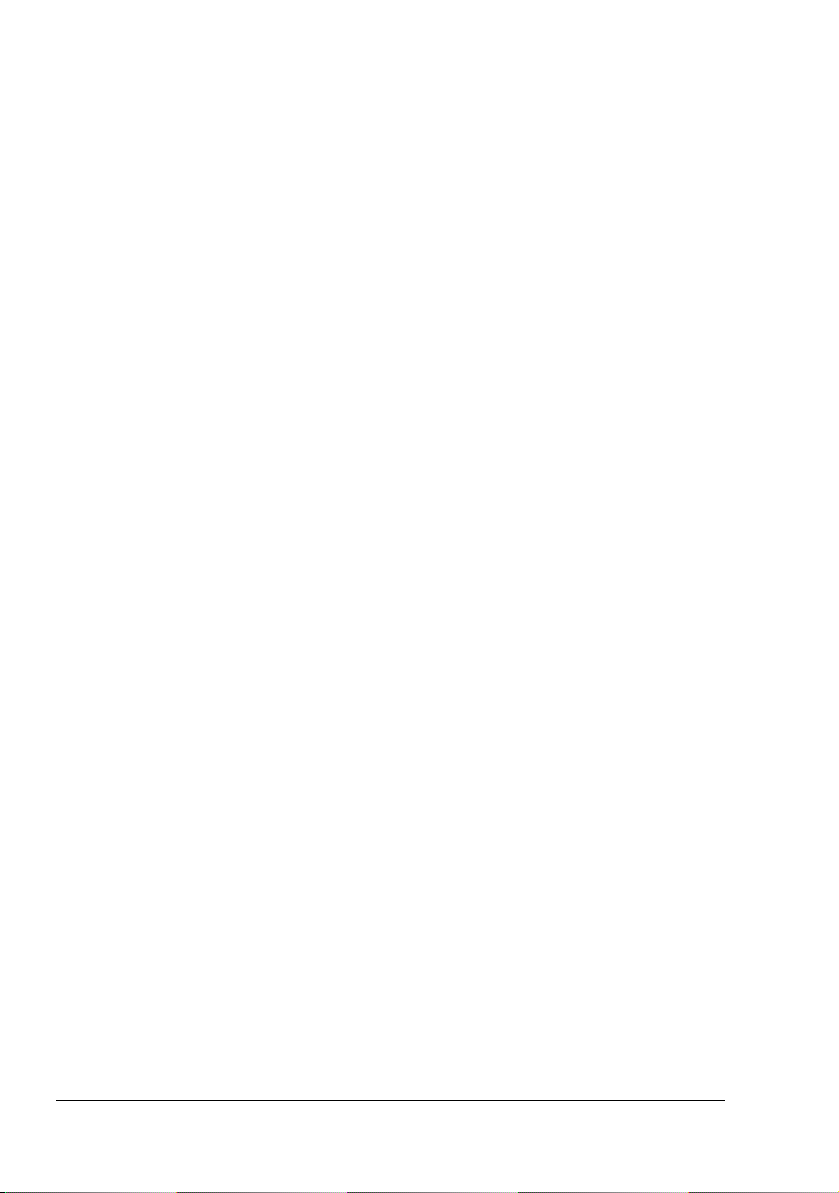
Windows 2000/Me/98SE/NT 4.0
1 Valits e Käynnistä-valikosta Asetukset ja Tulostimet. Tulostimet-ikkuna
tulee näkyviin.
2 Tulostinohjaimen asetusten tuominen näkyviin:
Windows 2000: Napsauta KONICA MINOLTA magicolor 2430 DL
-tulostimen kuvaketta hiiren kakkospainikkeella ja valitse
Tulostusasetukset.
Windows Me/98SE: Napsauta KONICA MINOLTA magicolor 2430 DL
-tulostimen kuvaketta hiiren kakkospainikkeella ja valitse
Ominaisuudet - Tulostimen ominaisuudet.
Windows NT 4.0: Napsauta KONICA MINOLTA magicolor 2430 DL
-tulostimen kuvaketta hiiren kakkospainikkeella ja valitse Asiakirjan
oletusasetukset.
Tulostinohjaimen käyttäminen
Yleisimmät painikkeet
Nämä painikkeet näkyvät välilehdissä.
OK
Sulkee Ominaisuudet-valintaikkunan ja tallentaa tehdyt muutokset.
Peruuta
Sulkee Ominaisuudet-valintaikkunan tallentamatta tehtyjä muutoksia.
Käytä
Tallenna kaikki muutokset sulkematta Ominaisuudet-valintaikkunaa.
" Käyttöjärjestelmäversion mukaan Käytä ei ehkä tule näyttöön.
Ohje
Tuo ohjeen näkyviin.
Tulostinohjaimen käyttäminen10
Page 19
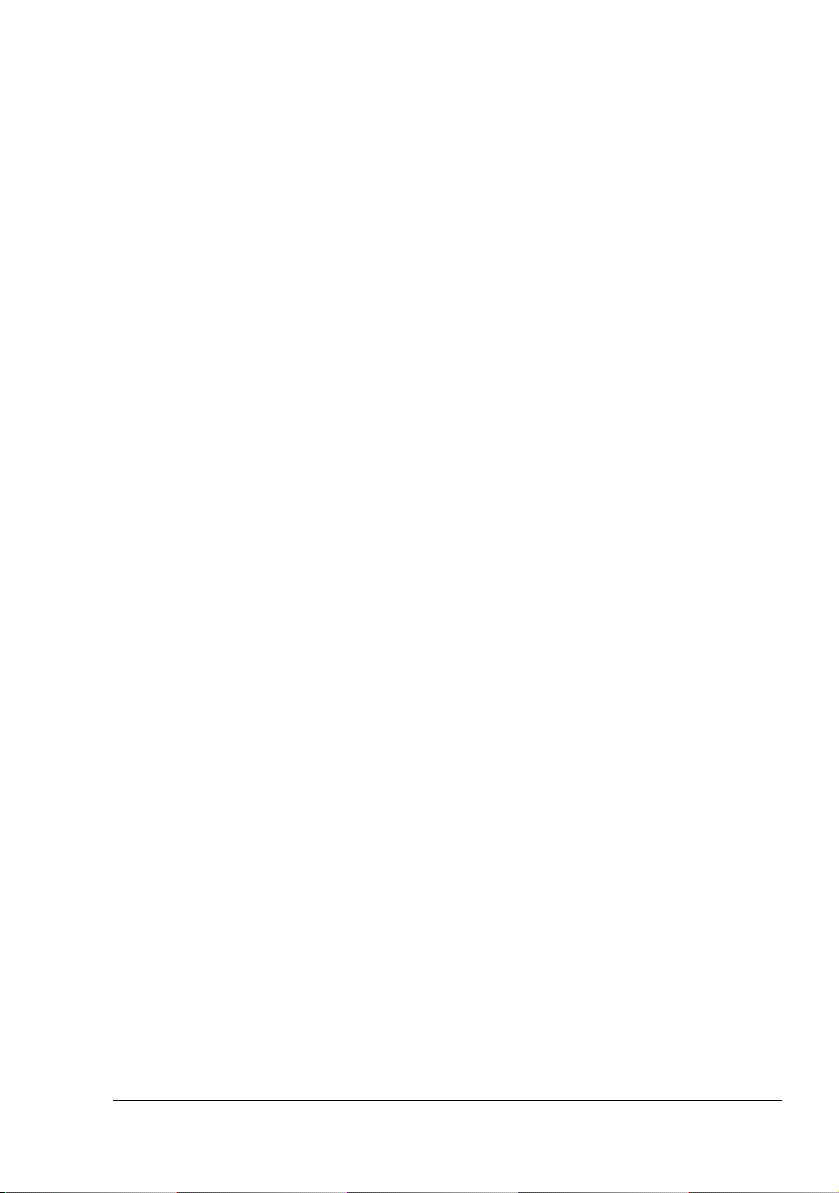
Helppo asetus
Voit tallentaa nykyiset asetukset kirjoittamalla nimen ja valitsemalla Tallenna.
Tallennetut muutokset voidaan myöhemmin valita avattavasta luettelosta.
Voit palauttaa kaikkien välilehtien asetukset alkuperäisiksi valitsemalla
avattavasta luettelosta Oletus.
Sivun ulkoasu
Sivun ulkoasumalli tulee näkyviin kuva-alueelle, kun napsautat tätä
painiketta.
Tulostimen kuva
Tulostimen kuva kaikkine lisälaitteineen tulee näkyviin kuva-alueelle, kun
napsautat tätä painiketta.
Asetus-välilehti
Asetus-välilehdessä voit
tulostaa asiakirjan useita sivuja samalla sivulle (N arkille -tulostus)
lisätä tulostettaviin asiakirjoihin vesileiman
määrittää mukautettuja vesileimoja
määrittää kaksipuolisen tai vihkotulostuksen
määrittää paperilähteen
Määrittää materiaalityypin
määrittää asiakirjan ensimmäistä sivua varten eri paperin.
Paperi-välilehti
Paperi-välilehdessä voit
Määrittää alkuperäisen asiakirjan koon
määrittää erikoiskoot
sovittaa tulostetut asiakirjat tietyn kokoiselle materiaalille
valita tulostusmateriaalin koon
skaalata (pienentää tai suurentaa) asiakirjoja
määrittää materiaalin suunnan
valita kopioiden määrän
ottaa tulostimen lajittelun käyttöön tai poistaa sen käytöstä
Tulostinohjaimen käyttäminen
11
Page 20
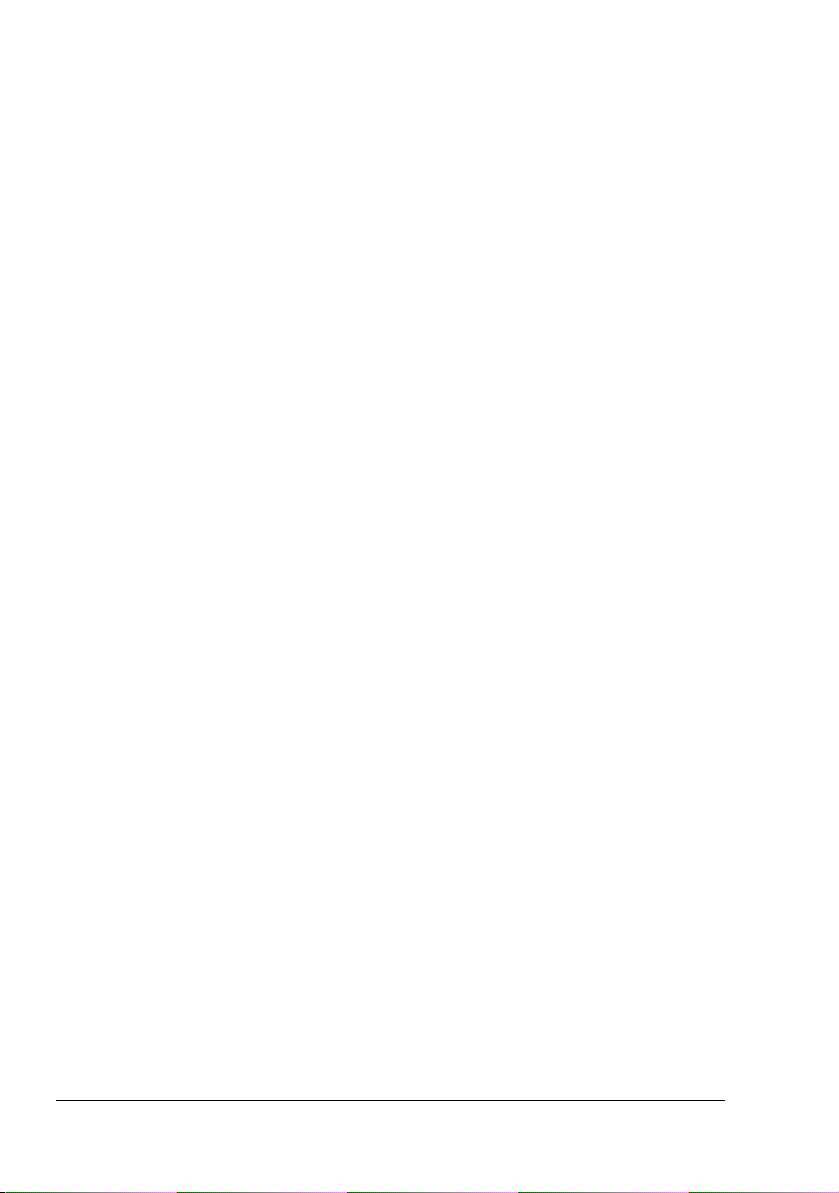
ottaa Lähetä kerran -toiminnon käyttöön tai poistaa sen käytöstä
tulostaa käyttämällä taustakuvaa
luoda taustakuvan tai muokata sitä.
Laatu-välilehti
Laatu-välilehdessä voit
vaihtaa väri- ja mustavalkotulostustilan välillä
määrittää värivastaavuuden (kuvat, grafiikka tai teksti)
määrittää tulostuksen tarkkuuden
ohjata kuvan sävykkyyttä (kontrastia)
ohjata kuvan tummuutta (kirkkautta)
ohjata kuvan värikkyyttä (värikylläisyyttä)
ohjata kuvan selkeyttä (terävyyttä).
Asennetut lisälaitteet -välilehti
Asennetut lisälaitteet -välilehdessä voit
tunnistaa asennetut lisävarusteet automaattisesti
ottaa käyttöön kasetin 2 ja/tai kaksipuolisen tulostuksen lisälaitteen
kirjoittaa tulostustyöt lähettäneen käyttäjän nimen
tarkastella tulostinohjaimen tietoja.
Tulostinohjaimen käyttäminen12
Page 21
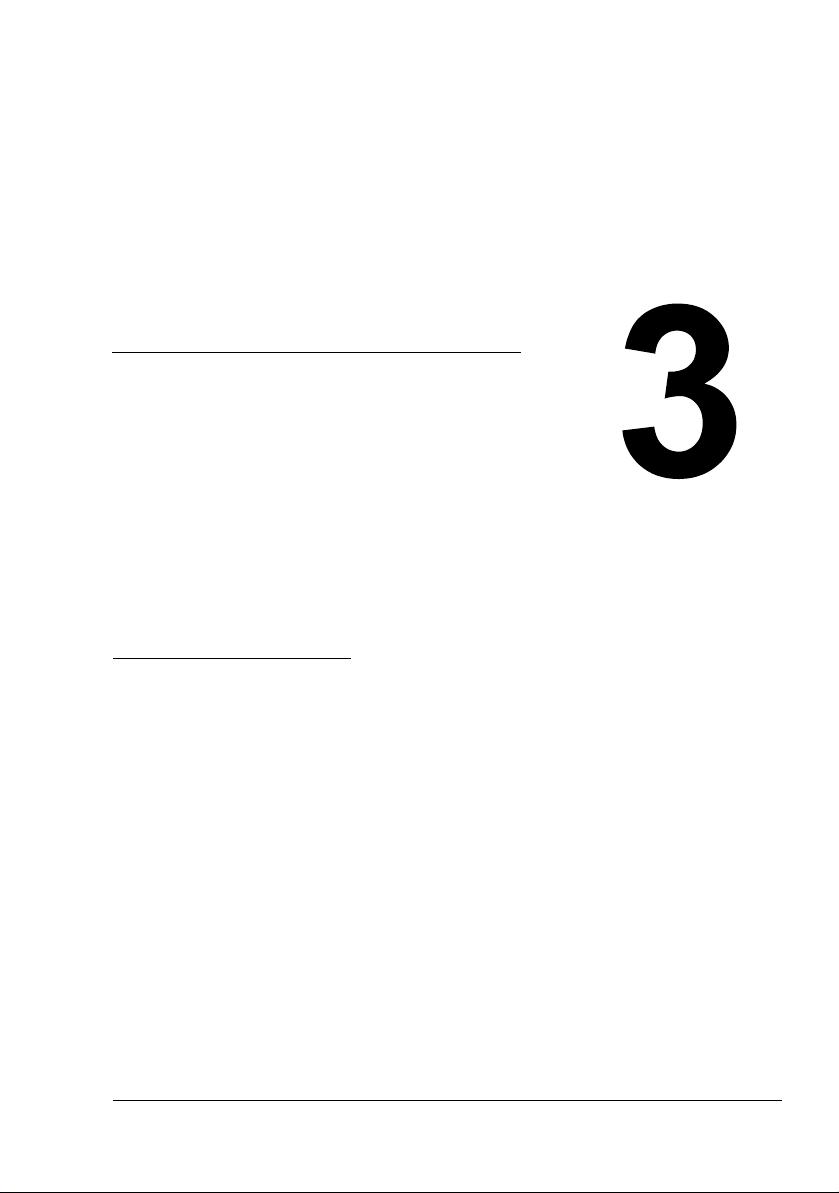
Windowsin
tilanäytön ja Printer
Status Monitor
Center -ohjelman
käyttäminen
Page 22
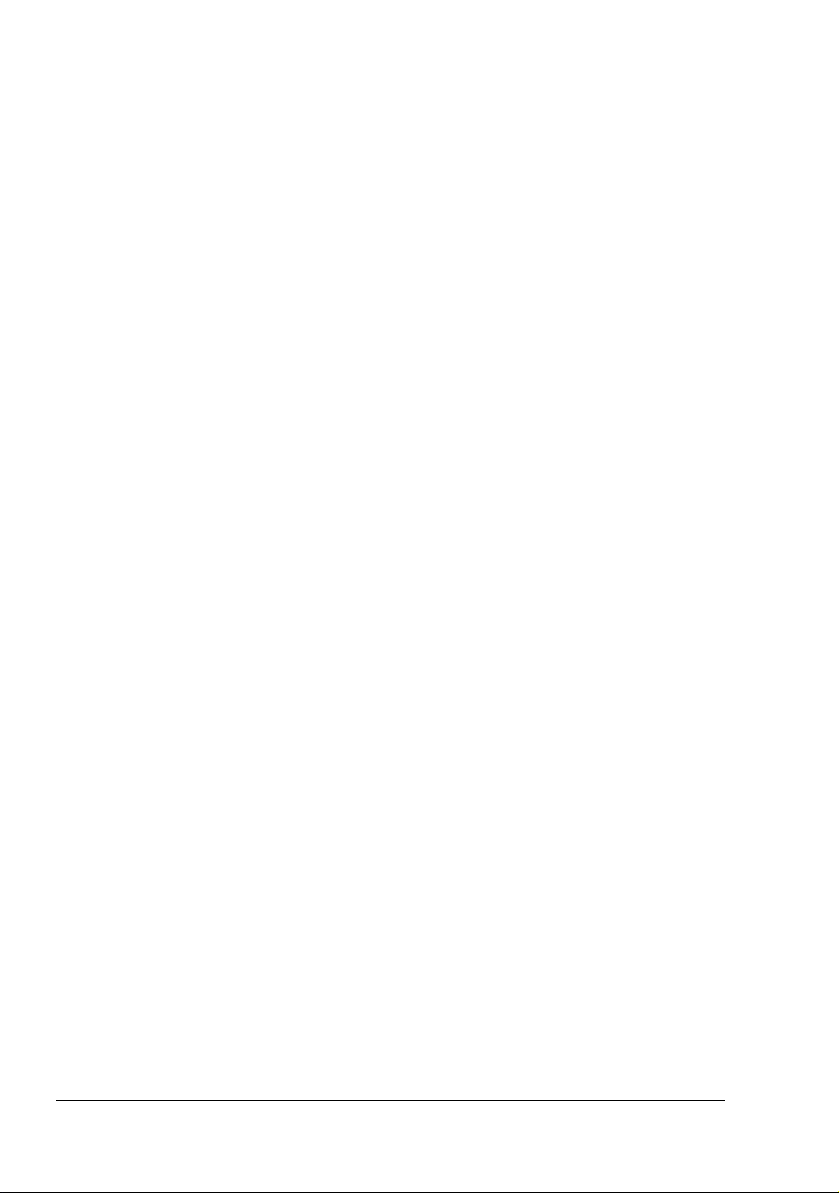
Tilanäytön käyttäminen
Johdanto
Tiedot tulostimen nykyisestä tilasta näkyvät tilanäytössä.
" Tilanäytön toiminta edellyttää, että Tulostimen ominaisuudet
-kohdassa otetaan käyttöön kaksisuuntaisen tulostuksen tuki.
Tilanäytön avaaminen ja tarvikkeiden tilan näyttäminen
Avaa tilanäyttö jollakin seuraavista tavoista:
Windows XP/Server 2003—Valitse Käynnistä - Kaikki ohjelmat,
KONICA MINOLTA, magicolor 2430DL -apuohjelmat - magicolor
2430DL -tila.
Windows 2000/Me/98SE/NT 4.0— Valitse Käynnistä - Ohjelmat,
KONICA MINOLTA, magicolor 2430DL -apuohjelmat ja magicolor
2430DL -tila.
Tilanäyttöikkunan koon muuttaminen
Voit pienentää ikkunan koon valitsemalla Näytä-valikosta Tila (pienennä)
-vaihtoehdon.
Voit suurentaa ikkunan koon valitsemalla Näytä-valikosta Tila (laajenna)
-vaihtoehdon.
Tilanäytön käyttäminen
Kun tulostimen kuvan tausta näkyy vihreänä, tulostin on valmiustilassa tai
työ tulostuu normaalisti.
Kun tulostimen kuvan tausta näkyy punaisena tai keltaisena, tulostin on
virhetilassa ja työ on keskeytetty. Tulostimen tila ja virheilmoitus näkyvät
vasemmalla puolella olevassa valintaikkunassa.
Toimintoalueita ovat
Tulostimen tila: tuo näkyviin tekstiviestin, joka kuvaa tulostimen
kulloistakin toimintatilaa.
Palauttaminen: sisältää toimintaohjeet ongelman korjaamiseksi ja
tulostimen palauttamiseksi normaalitilaan.
Varoitustila: tuo näkyviin tekstiviestit, jotka kertovat esimerkiksi
värijauheen vähyydestä.
Tilanäytön käyttäminen14
Page 23
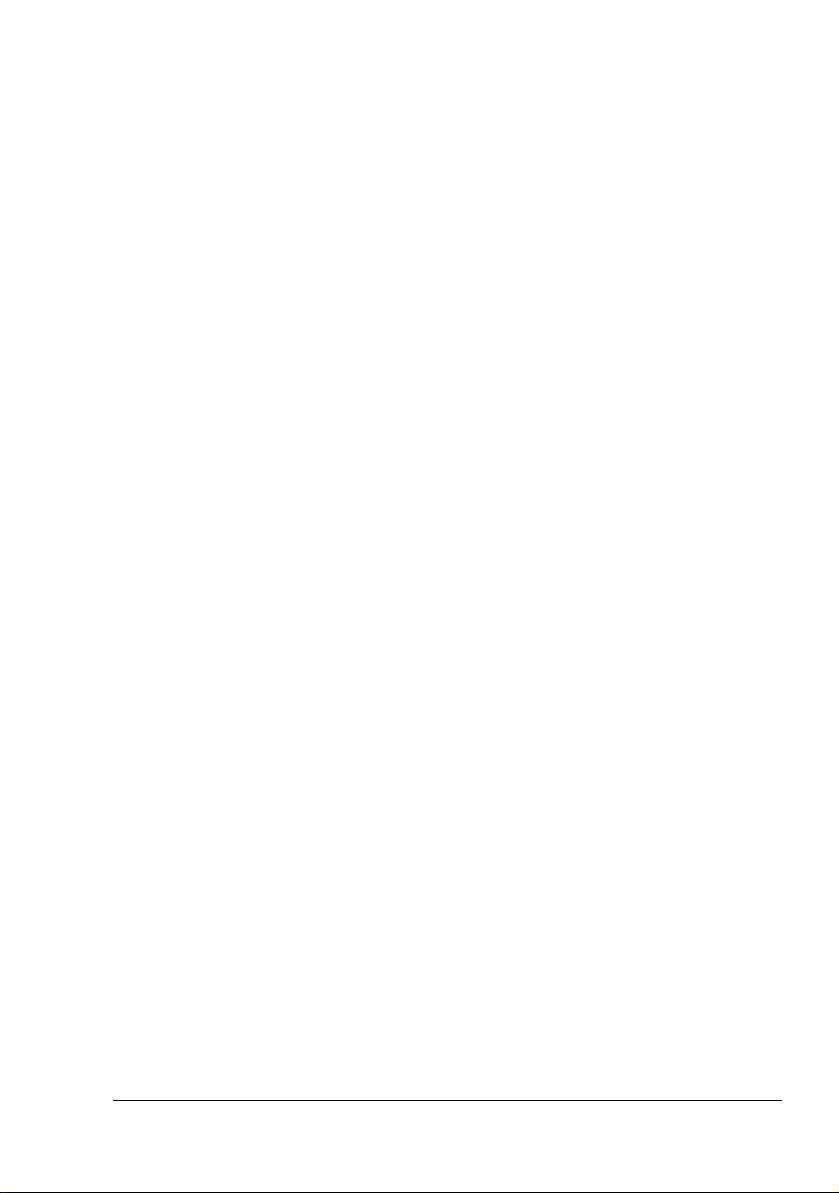
Tulostimen tila -kuva: tuo tulostimen näkyviin kuvana ja ilmaisee, missä
ongelma on.
Tulostustila: tuo näkyviin nykyisen tulostustyön tilan.
Valitse avautuva viesti: voit valita näkyviin tulevat viestit, kun
tulostimessa on tietty tila.
Tulostimen tiedot: Näet erilaisia tietoja, kuten tulostimien määrän.
Tarvikkeiden tila: näyttää kunkin värikasetin jäljellä olevan
värijauhemäärän arvion prosentteina.
Tilanäytön hälytysten tunnistaminen
Kun tilanäyttö havaitsee tulostusongelman, Windowsin tehtäväpalkissa
näkyvä kuvake muuttuu vihreästä (normaali) keltaiseksi (varoitus) tai
punaiseksi (virhe) ongelman vakavuuden mukaan.
Tilanäytön hälytysten nollaaminen
Kun tilanäyttö ilmoittaa tulostusongelmasta, voit avata tilaikkunan
kaksoisnapsauttamalla sen kuvaketta Windowsin tehtäväpalkissa. Virheen
tyyppi näkyy tilanäytössä.
Tilanäytön sulkeminen
Voit sulkea tilanäytön valitsemalla Tiedosto-valikosta Lopeta.
" Jos suljet tilanäyttö napsauttamalla sen oikeassa yläkulmassa
näkyvää X-painiketta, tilanäyttö jää käytettäväksi oikeaan alakulmaan
Windowsin tehtäväpalkkiin. Voit avata Tilanäyttö-ikkunan
kaksoisnapsauttamalla tätä kuvaketta.
Tilanäytön hälytysten tunnistaminen
15
Page 24
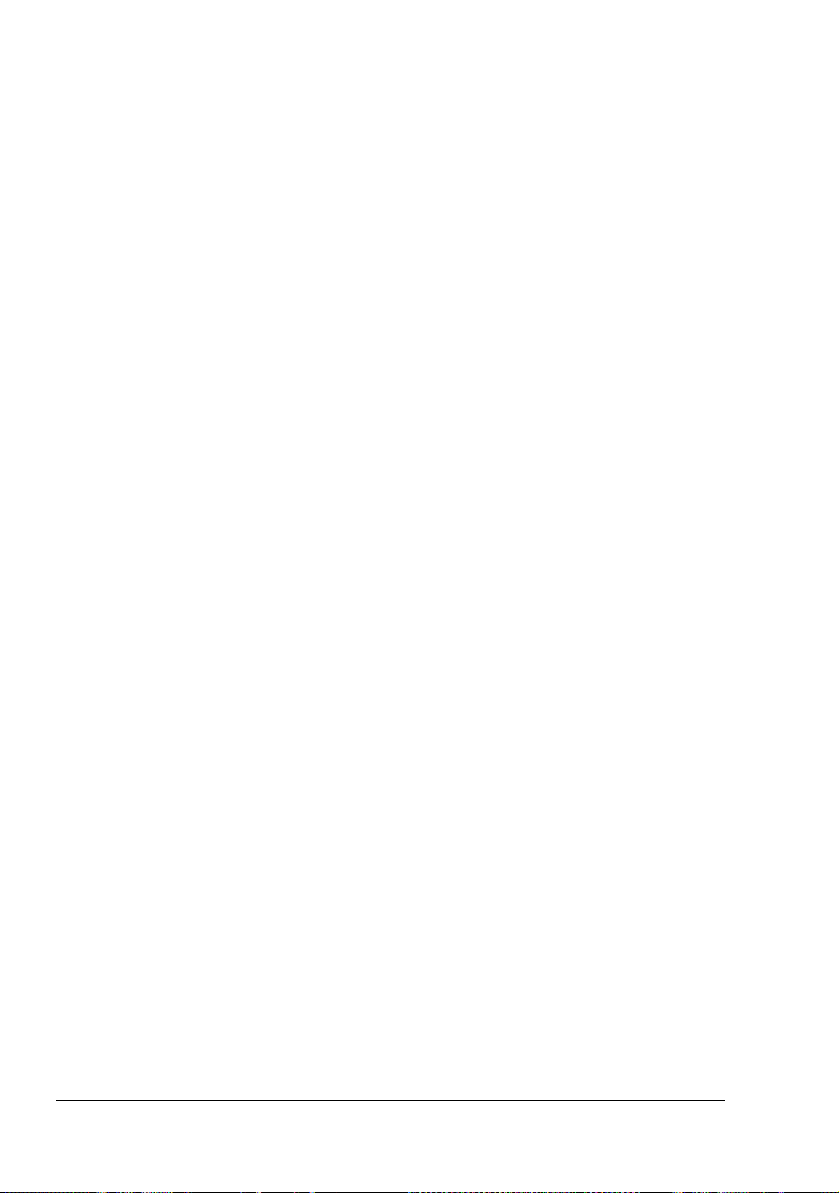
Printer Status Monitor Center -ohjelman käyttäminen
Johdanto
Printer Status Monitor Center on sovellus, joka näyttää useiden työasemaan
paikallisen liitäntöjen (USB) ja verkon kautta yhdistettyjen tulostuslaitteiden
tilan. Printer Status Monitor Center tunnistaa verkon tulostimen käyttämällä
Service Location -protokollaa (SLP). Se tukee vain KONICA MINOLTAn omiin
SLP- ja PJL-kyselyihin vastaavia laitteita, kuten magicolor 2300 DL,
magicolor 2430 DL, magicolor 5430 DL, ja magicolor 5440 DL.
" Jos KONICA MINOLTA -laite ei ole yhteensopiva sekä SLP:n että
KONICA MINOLTAn oman PJL-tekniikan kanssa, Printer Status
Monitor Center ei ole käytettävissä.
" Printer Status Monitor Center -ohjelman toiminta edellyttää, että
Tulostimen ominaisuudet -kohdassa otetaan käyttöön kaksisuuntaisen
tulostuksen tuki.
Järjestelmävaatimukset
Käyttöjärjestelmä
Windows XP/Server 2003/2000/Me/98SE/NT 4.0
Printer Status Monitor Center -toiminnon tukemat tulostusportit
– Ethernet-portti
– USB-portti
Printer Status Monitor Center -ohjelman avaaminen ja tarvikkeiden tilan näyttäminen
Avaa Printer Status Monitor Center jäljempänä kuvatulla tavalla.
Windows XP/Server 2003— Valitse Käynnistä - Kaikki ohjelmat,
KONICA MINOLTA, magicolor 2430DL -apuohjelmat - magicolor
2430DL Printer Status Monitor Center.
Windows 2000/Me/98SE/NT 4.0— Valitse Käynnistä - Ohjelmat,
KONICA MINOLTA, magicolor 2430DL -apuohjelmat - magicolor
2430DL Printer Status Monitor Center.
Printer Status Monitor Center -ohjelman käyttäminen16
Page 25
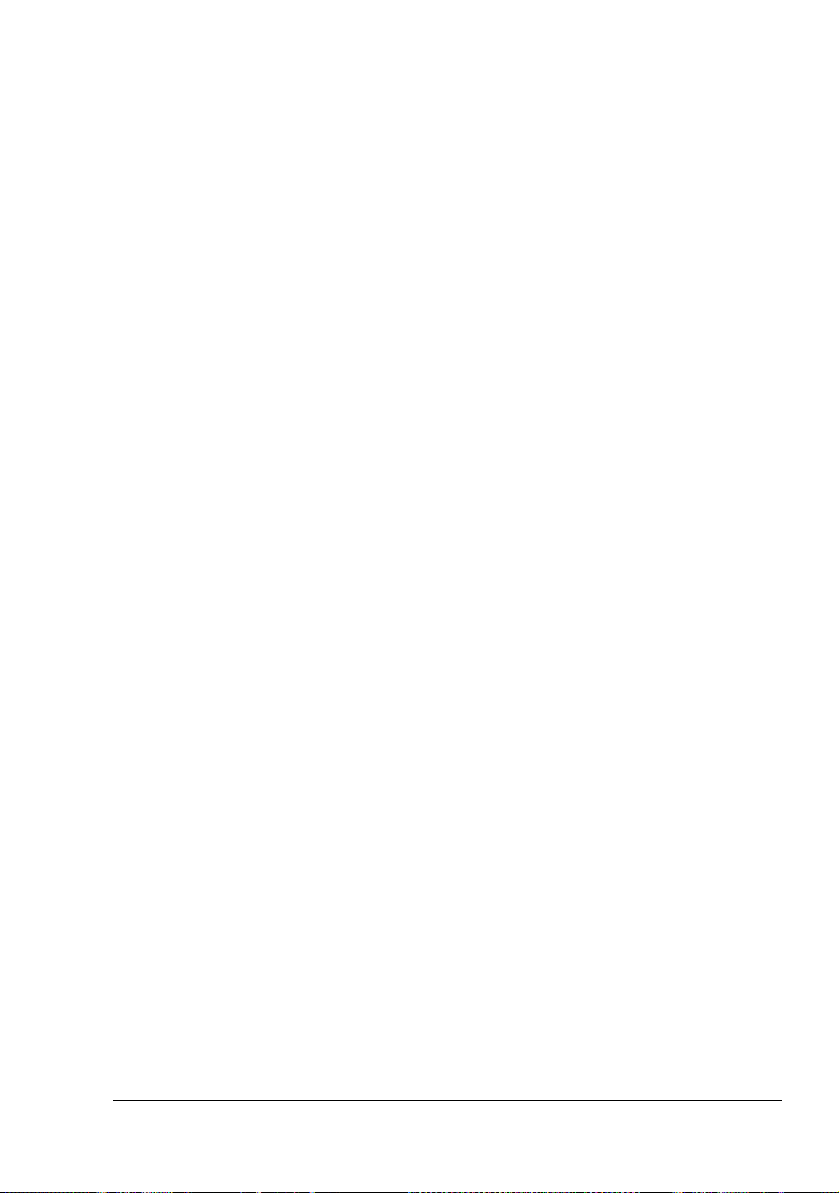
Printer Status Monitor Center -ohjelman käyttäminen
Tulostimen nimi: tuo näkyviin paikallisen tai verkkotulostimen nimen ja
tulostimen kuvakkeen. Tulostimen kuvakkeen väri muuttuu yhteyden ja
tulostimen tilan mukaan. Punainen kuvake ilmoittaa virheestä, keltainen
kuvake varoituksesta ja vihreä kuvake normaalista toiminnasta.
Asetukset-valintaikkunassa tehtyjen asetusten mukaan tulostimen nimeä
kaksoisnapsautettaessa näkyviin voi tulla Tilanäyttö- tai PageScope Web
-yhteys -ikkuna.
" Jos tulostimen nimeä ei voi tunnistaa, tulostimen nimen perässä
näkyy Tuntematon-ilmoitus.
" Jos valittu tulostin ei ole yhteensopiva tilanäytön tai PageScope Web
-yhteys -ikkunan kanssa, se ei tule näkyviin, kun kaksoisnapsautat
tulostimen nimeä.
" Jos laite on yhdistetty USB-porttiin tai jos tilana on Ei yhteyttä,
Tilanäyttö- tai PageScope Web -yhteys -ikkuna eivät tule näkyviin, kun
kaksoisnapsautat tulostimen nimeä.
Portti: tuo näkyviin sen portin nimen, johon tulostin on yhdistetty.
Jos tulostin on paikallinen, näkyviin tulee USB.
Jos tulostin on yhdistetty verkkoon, IP-osoite tulee näkyviin.
Tila: tuo näkyviin tulostimen tilan. Tulostimen tilan samat tiedot näkyvät
tilanäytössä.
Kasettien tila: C,M,Y,K % jäljellä: tuo näkyviin kaseteissa jäljellä olevan
värijauheen määrän arvion prosentteina. Värit ovat vasemmalta oikealle
C (syaani), M (magenta), Y (keltainen) ja K (musta).
" Sarakkeen otsikkoa napsauttamalla muuttaa järjestykseksi nousevan
tai laskevan.
Toiminto-valikko
Päivitä tulostimet: etsii tulostimia verkosta.
Verkon tulostimet: voit lisätä tai poistaa verkkotulostimen IP-osoitteen.
Printer Status Monitor Center -ohjelman käyttäminen
17
Page 26
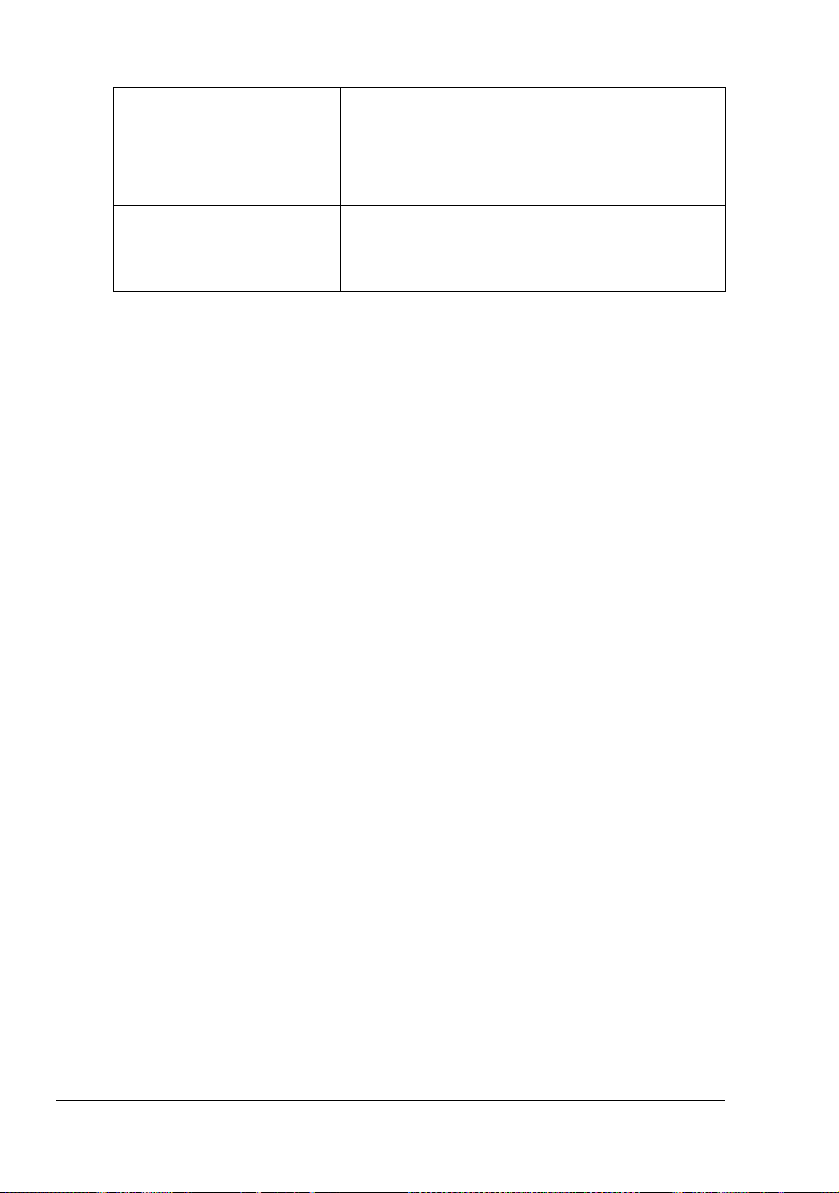
Options (Asetukset)
Status Monitor -sovellus
verkkotulostimille
Ajan loppuminen Voit määrittää kaksi aikakatkaisuarvoa:
Määritä, tuleeko tulostimen nimeä
kaksoisnapsautettaessa näkyviin Tilanäyttö- vai
PageScope Web -yhteys -ikkuna. Tilanäyttö on
oletusasetus. Tämä asetus koskee ainoastaan
verkkotulostimia.
Tulostimen tunnistuksen aikakatkaisu
Tulostimen tilakyselyn aikakatkaisu
Printer Status Monitor Center -ohjelman hälytysten tunnistaminen
Jos näkyviin tulee punainen tai keltainen kuvake, avaa Tilanäyttö- tai
PageScope Web -yhteys -ikkuna ja tarkista sen tiedot. Tilanäytöstä on
lisätietoja kohdassa “Tilanäytön käyttäminen" sivulla 14. PageScope Web
-yhteydestä on lisätietoja magicolor 2430 DL -käyttöoppaassa.
Printer Status Monitor Center -ohjelman sulkeminen
Voit sulkea Printer Status Monitor Center -ohjelman valitsemalla Toiminto Lopeta tai napsauttamalla Printer Status Monitor Center -ikkunan oikeassa
yläkulmassa näkyvää X-painiketta.
Printer Status Monitor Center -ohjelman hälytysten 18
Page 27
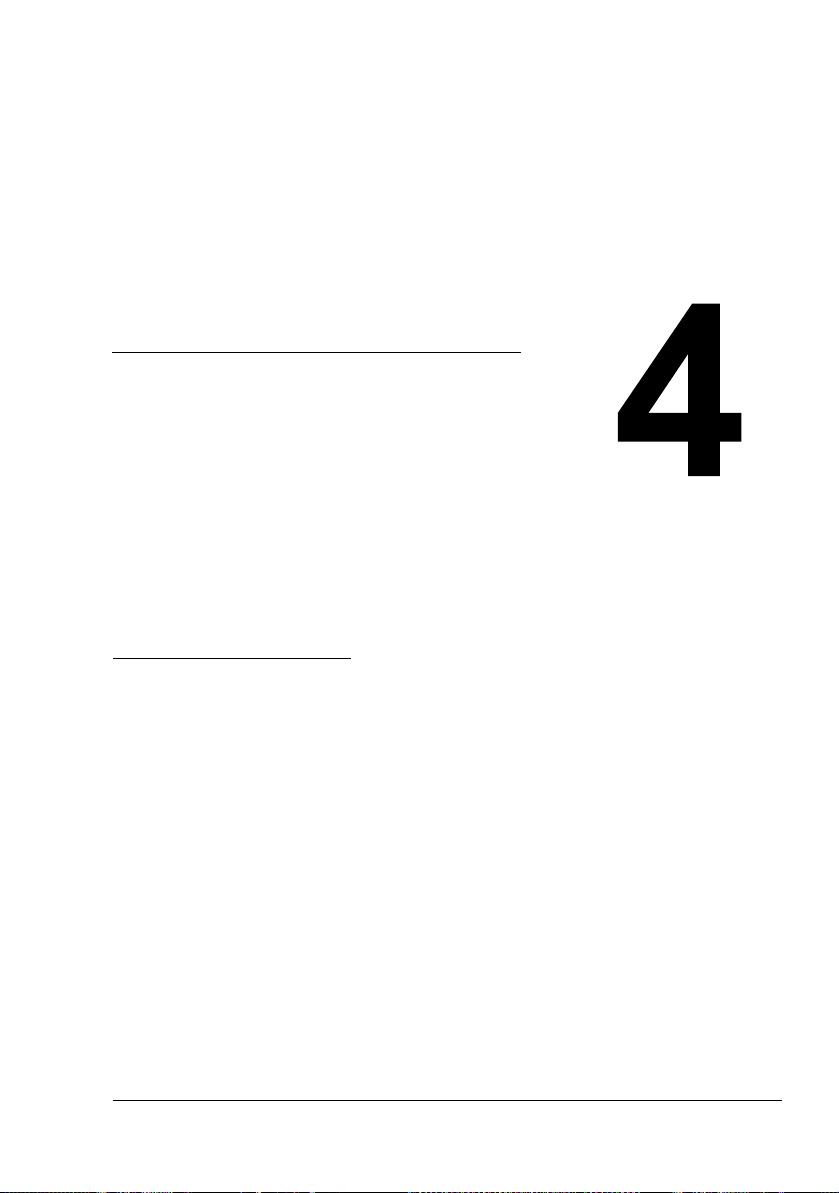
Tulostimen
ohjauspaneeli ja
määritysvalikko
Page 28
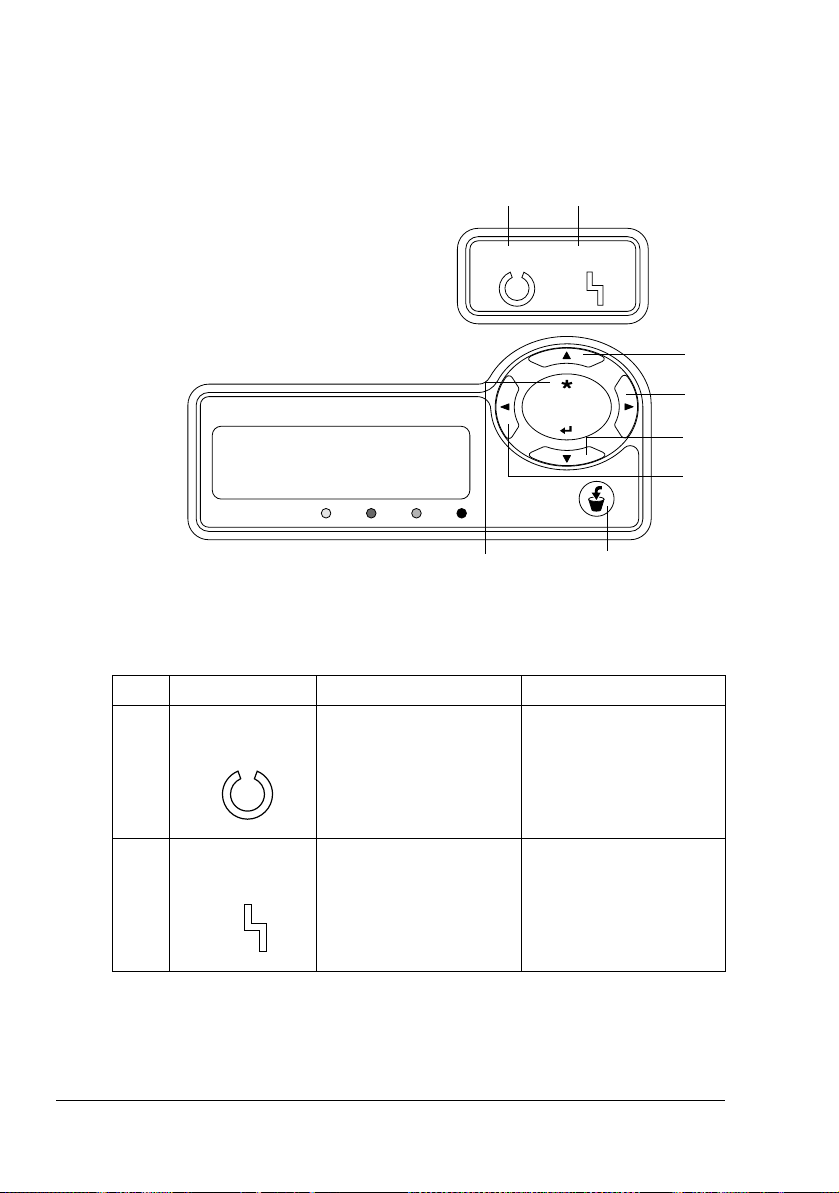
Tietoja ohjauspaneelista
Error
Voit ohjata tulostimen toimintaa sen päällä sijaitsevan ohjauspaneelin avulla.
Lisäksi siinä näkyy tulostimen nykyinen tila ja seikat, jotka edellyttävät
käyttäjän toimia.
1 2
Ready Error
3
Menu
Select
VIESTI IKKUNA
Toner
Y
M C K
Cancel
8
Ohjauspaneelin merkkivalot ja näppäimet
Ei. Merkkivalo Pois päältä Käytössä
1 Tulostin ei ole valmis
Ready
2 Ei tuota ongelmia. Tulostin edellyttää
ottamaan tietoja
vastaan.
Error
Tulostin on valmis
ottamaan tietoja
vastaan.
käyttäjän toimia (lisäksi
viesti-ikkunassa näkyy
tavallisesti tilaviesti).
4
5
6
7
Tietoja ohjauspaneelista20
Page 29
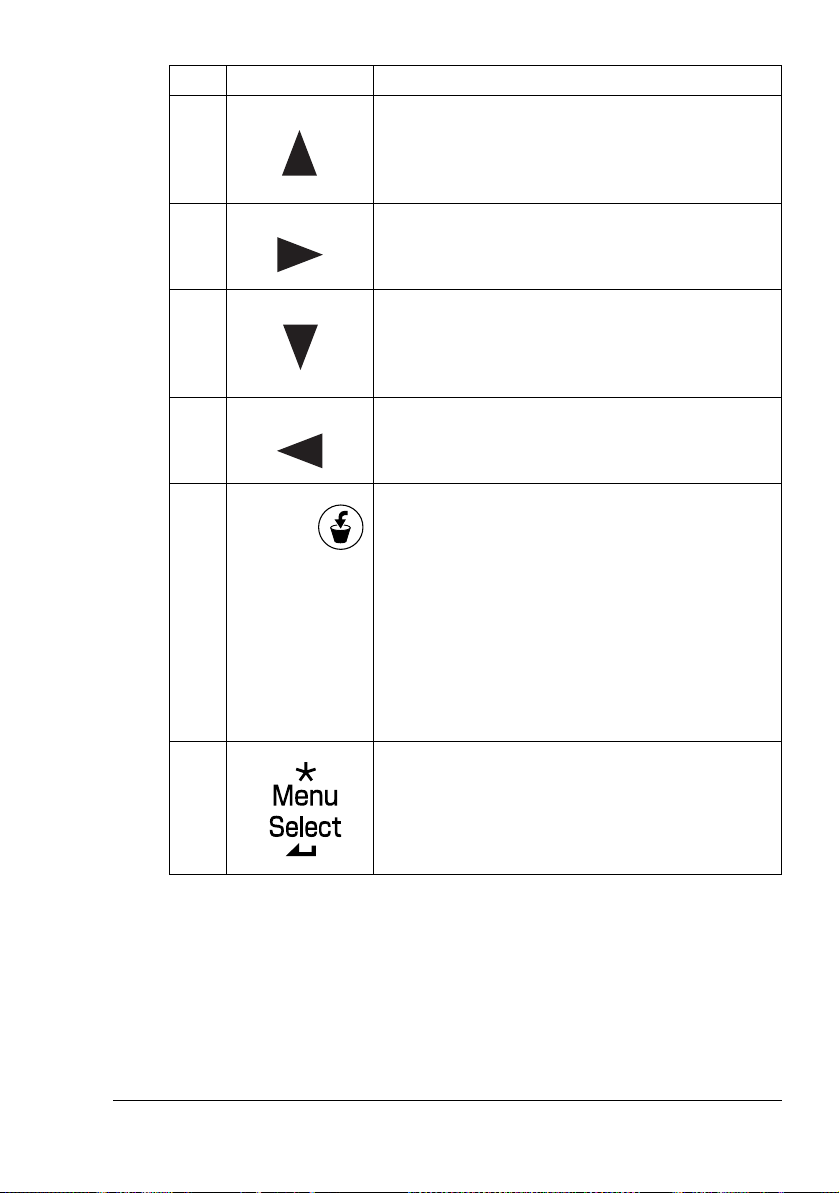
Ei. Näppäin Tehtäv ä
3 Siirtää ylöspäin valikkorakenteessa.
Selaa ylöspäin käytettävissä olevien merkkien
joukossa, jos valikkovaihtoehdon voi muuttaa
merkki kerrallaan.
4 Siirtää oikealle valikkorakenteessa.
Siirtää oikealle käytettävissä olevien
valikkovaihtoehtojen joukossa.
5 Siirtää alaspäin valikkorakenteessa.
Selaa alaspäin käytettävissä olevien merkkien
joukossa, jos valikkovaihtoehdon voi muuttaa
merkki kerrallaan.
6 Siirtää vasemmalle valikkorakenteessa.
Siirtää vasemmalle käytettävissä olevien
valikkovaihtoehtojen joukossa.
7 Peruuttaa näkyvän valikon tai valikkovalinnan.
Cancel
Voit peruuttaa parhaillaan tulostettavat tai
käsiteltävät tulostustyöt.
1. Paina Peruuta-näppäintä.
2. Valitse JOB CANCEL/CURRENT JOB tai
JOB CANCEL/ALL JOBS painamalla
Oikealle- tai Vasemmalle-näppäintä.
8 Avaa valikkojärjestelmän.
Tietoja ohjauspaneelista
3. Paina Valitse-näppäintä.
Tulostustyöt peruutetaan.
Siirtää alaspäin valikkorakenteessa.
Valitsee näkyvän valikkovaihtoehdon.
21
Page 30
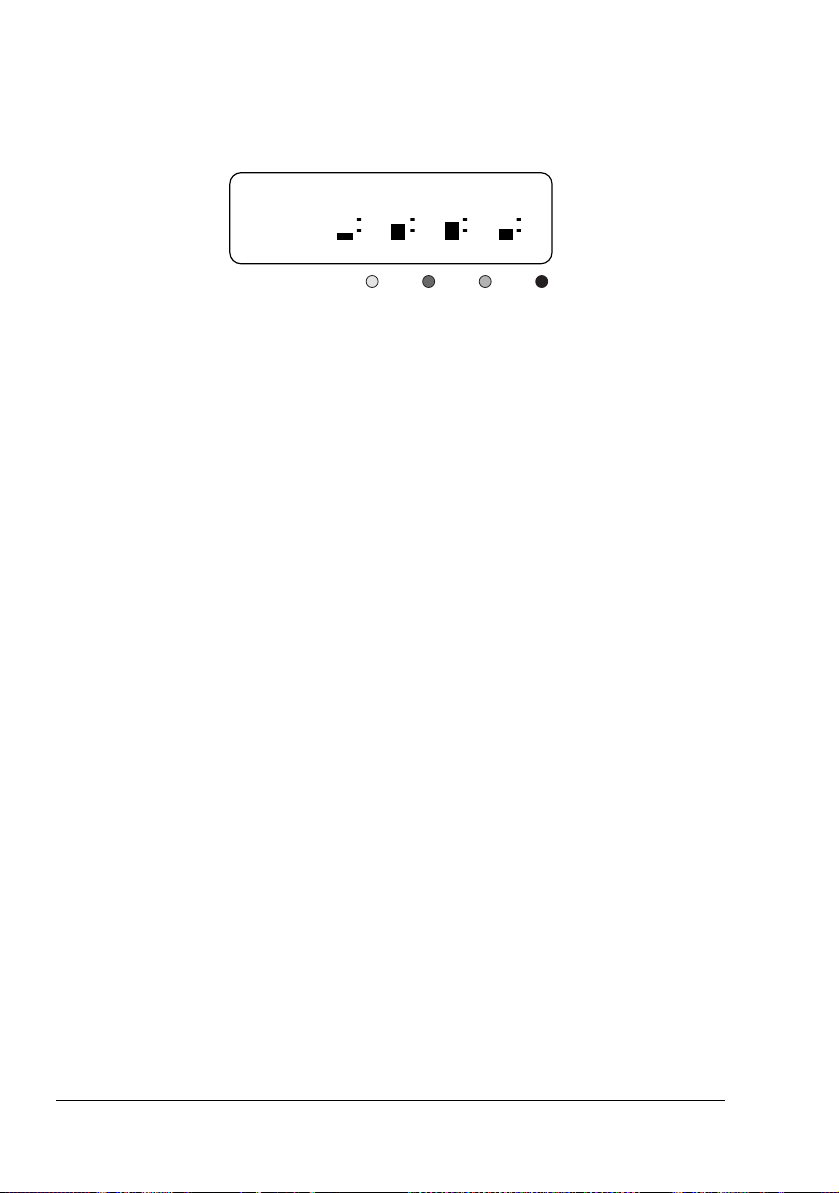
Väriaineen riittävyyden merkkivalot
Alla olevassa kuvassa näkyvät ilmaisimet ilmoittavat keltaisen (Y), magentan
(M), syaanin (C) ja mustan (K) väriaineen määrän.
READY
Toner M C K
Y
Yleiskatsaus määritysvalikkoon
magicolor 2430 DL -tulostimen ohjauspaneelissa käytetään seuraavaa
valikkorakennetta.
Yleiskatsaus määritysvalikkoon22
Page 31

Määritysvalikko
READY
MENU
SPECIAL PAGES
PRINT
CONFIG PAGE
TOTAL FACE COUNT
xxxxxx
MENU
KIELI
PRINT
TEST PAGES
PRINT
MENU MAP
LANGUAGE SET
ENGLANTI
LANGUAGE SET
FRENCH
LANGUAGE SET
GERMAN
LANGUAGE SET
ITALIAN
LANGUAGE SET
PORTUGUESE
LANGUAGE SET
SPANISH
LANGUAGE SET
CZECH
LANGUAGE SET
JAPANESE
COLOR FACE COUNT
xxxxxx
BW FACE COUNT
xxxxxx
CONTROLLER VER.
xx.xxx
ENGINE VER.
xxxxxxxxxxxxxx
COLOR
CALIBRATION
REMOVE
ALL TONER
ENERGY SAVER***
xxx
RESTORE
USER DEFAULT
MENU
ENGINE
ENGINE
REPLACE TONER
ENGINE
TONER EMPTY
ENERGY SAVER*
xxxxxxxx
AUTO CONTINUE
xxx
TRAY CHAINING**
xxx
ENGINE
HUOLTO
Yleiskatsaus määritysvalikkoon
* Tulee näkyviin vain
Amerikassa, jos
SERVICE/ENERGY
SAVER
SAVER -asetukseksi on
määritetty
**Tulee näkyviin vain, jos
lokero 2 on asennettu.
*** Tulee näkyviin vain
Amerikkaan tarkoitetuissa
malleissa.
ENGINE/
-valikon ENERGY
ON.
23
Page 32

MENU
NETWORK
DHCP:xx
BOOTP:xx
IP ADDRESS
xxx.xxx.xxx.xxx
SUBNET MASK
xxx.xxx.xxx.xxx
GATEWAY
xxx.xxx.xxx.xxx
MAC ADDRESS
00206Bxxxxxx
HTTP:xx
SNMP:xx
FORCED MODES *
xx/xx/xx
MENU
CONSUMABLE USAGE
BLACK TONER
xx% REMAINING
CYAN TONER
xx% REMAINING
MAGENTA TONER
xx% REMAINING
YELLOW TONER
xx% REMAINING
DRUM CARTRIDGE
xx% REMAINING
Yleiskatsaus määritysvalikkoon24
* Jotkin vanhemmat
verkkojen keskittimet eivät
muodosta yhteyttä oikein
automaattisesti määritettyihin
laitteisiin käytettäessä
kiinteitä tietoliikennetiloja.
Määritä tällaisissa
tapauksissa tulostimelle
oikeat keskittimen asetukset
ja ota tietoliikenne käyttöön
NETWORK/FORCED
MODES-valikossa.
Page 33

MENU
DIRECT PRINT
IMAGE QUALITY
xxx
PAPER SIZE
xxx
MEDIA TYPE
xxx
LAYOUT
xxxx
BRIGHTNESS
xxx
SHARPNESS
xxx
AUTO ROTATE
xxx
Yleiskatsaus määritysvalikkoon
25
Page 34

Special Pages -valikko Valikko
PRINT
Tulostaa määrityssivun.
CONFIG
PAGE
PRINT TEST
Tulostaa testisivun.
PAGES
PRINT MENU
Tulostaa valikkokartan.
MAP
Language-valikko
ENGLISH/FRENCH/
GERMAN/ITALIAN/
PORTUGUESE/
SPANISH/CZECH/
JAPANESE
Voit valita viesti-ikkunan kielen.
Oletuskieli on englanti.
Koneistovalikko
" Kaikki oletusarvot näkyvät lihavoituina.
REPLACE TONER
Asetukset
Valitse vaihdettavan värikasetin väri.
Kun vaihdettavan värikasetin väri valitaan,
kyseinen värikasetti siirtyy, jotta se voidaan
vaihtaa helposti.
BLACK / YELLOW /
MAGENTA / CYAN / ALL
Jos ALL valittiin, syaani (C) värikasetti tulee
ensin vaihdettavaksi. Kun kasetti on vaihdettu
ja kaikki kannet suljetaan, musta (K) värikasetti
siirtyy automaattisesti siten, että sen voi
vaihtaa. Keltainen (Y) ja magenta (M)
värikasetti siirtyvät samalla tavalla
vaihdettaviksi.
Värikasettien vaihtamisesta on lisätietoja
kohdassa
“Värikasetin vaihtaminen" sivulla 69.
Yleiskatsaus määritysvalikkoon26
Page 35

TONER EMPTY
ENERGY SAVER
AUTO CONTINUE
Asetukset
STOP (pysäytä) /
CONTINUE (jatka)
Jos valitset CONTINUE (jatka) -vaihtoehdon,
tulostaminen jatkuu, vaikka värikasetti on tyhjä.
Jos valitset STOP (pysäytä) -vaihtoehdon,
tulostin pysähtyy, jos värikasetti on tyhjä.
Asetukset
15 MINUTES / 30 MINUTES
/ 60 MINUTES/
120 MINUTES
Voit määrittää ajan, jonka kuluttua tulostin
siirtyy energiansäästötilaan oltuaan
käyttämättömänä.
120 MINUTES näkyy vain Amerikkaan
tarkoitetuissa malleissa.
Energiansäästötila muuttuu automaattisesti
normaalitilaksi seuraavissa tapauksissa:
Tulostin käynnistetään uudelleen
Tulostin vastaanottaa tulostustyön
Jotain ohjauspaneelin painiketta painetaan
Yläkansi avataan ja suljetaan.
Tämä valikko tulee näkyviin vain Amerikkaan
tarkoitetuissa malleissa, jos
SERVICE/ENERGY SAVER
Asetukset
ON (käytössä) / OFF
ENGINE/
-asetus on ON.
(pois käytöstä)
Jos valitset ON (käytössä) -asetuksen, tulostin
jatkaa tulostamista silloinkin, kun tiettyyn
kasettiin ei ole asetettu oikeankokoista
tulostusmateriaalia.
Jos valitset OFF (ei käytössä) -asetuksen,
tulostin pysähtyy ja näkyviin tulee ilmoitus
tulostusmateriaalin lataamisesta tiettyyn
kasettiin, kun se tyhjenee.
Yleiskatsaus määritysvalikkoon
27
Page 36

TRAY CHAINING
Asetukset
ON (käytössä) / OFF
(pois käytöstä)
Jos valitset ON (käytössä) -asetuksen, tulostin
vaihtaa seuraavaan samankokoista
tulostusmateriaalia sisältävään kasettiin, kun
edellinen kasetti tyhjenee.
Jos valitset OFF (ei käytössä) -asetuksen,
tulostin pysähtyy ja näkyviin tulee ilmoitus
tulostusmateriaalin lataamisesta tiettyyn
kasettiin, kun se tyhjenee.
Yleiskatsaus määritysvalikkoon28
Page 37

ENGINE
SERVICE
ENGINE
SERVICE
Tässä alivalikossa on tietoja koneistosta.
TOTAL FACE
Tulostettujen sivujen kokonaislukumäärä.
COUNT
COLOR FACE
Tulostettujen värisivujen kokonaislukumäärä.
COUNT
BW FACE
COUNT
CONTROLLER
Tulostettujen mustavalkosivujen
kokonaislukumäärä.
Nykyinen laiteohjelmistoversio.
VER.
ENGINE VER.
COLOR
Koneiston laiteohjelmiston versionumero.
Kalibroi värit värisiirtymän säätämiseksi.
CALIBRATION
REMOVE
ALL TONER
ENERGY
SAVER
Kaikki värikasetit voidaan vaihtaa.
Syaani (C) värikasetti kääntyy ensin
vaihdettavaksi. Kun se on poistettu ja kaikki
kannet suljetaan, musta (K) värikasetti siirtyy
automaattisesti siten, että sen voi poistaa.
Keltainen (Y) ja magenta (M) värikasetti
siirtyvät samalla tavalla poistettaviksi.
Asetukset
ON (käytössä) / OFF
(pois käytöstä)
Jos valitset ON (käytössä) -asetuksen,
energiansäästö on käytössä.
Jos valitset OFF (ei käytössä) -asetuksen,
energiansäästö ei ole käytössä, jolloin
ENGINE/ENERGY SAVER -valikko ei tule
näkyviin.
Tämä valikko näkyy vain Amerikkaan
tarkoitetuissa malleissa.
RESTORE
USER
DEFAULT
Palauttaa ENERGY SAVER-, AUTO
CONTINUE
tehdasasetuksiksi. Lisäksi PageScope Web
Connection -pääkäyttäjän salasana
palautetaan oletusarvon mukaiseksi.
PageScope Web Connection -pääkäyttäjän
salasanasta on lisätietoja magicolor 2430 DL
-käyttöoppaassa.
- ja TRAY CHAINING -valikot
Yleiskatsaus määritysvalikkoon
29
Page 38

Network (verkko) -valikko
Jos tulostin on liitetty verkkoon, määritä seuraavat asetukset. Kysy lähiverkon
pääkäyttäjältä lisätietoja näistä asetuksista.
" Kaikki oletusarvot näkyvät lihavoituina.
DHCP
BOOTP
IP
ADDRESS
SUBNET
MASK
GATEWAY
MAC
ADDRESS
Asetukset
DHCP SET:ON (DHCP käytössä)
BOOTP SET:OFF (ei käytössä)
DHCP SET:OFF (ei käytössä)
BOOTP SET:ON (käytössä)
DHCP SET:OFF (ei käytössä)
BOOTP SET:OFF
Jos verkossa on DHCP-palvelin, määrittää, antaako
DHCP-palvelin IP-osoitteen automaattisesti, jolloin muut
verkkotiedot ladataan.
Määrittää, antaako BOOTP-palvelin IP-osoitteen
automaattisesti, jolloin muut verkkotiedot ladataan.
Asetus
Määrittää tulostimelle IP-osoitteen verkkokäyttöön. Voit valita
arvon käyttämällä ylös-, alas-, vasemmalle- ja
oikealle-painikkeita.
Jos määrität IP-osoitteen manuaalisesti, määritä DHCP- ja
BOOTP-asetuksiksi
Asetus
Määrittää verkon aliverkon peitteen Voit valita arvon
käyttämällä ylös-, alas-, vasemmalle- ja oikealle-painikkeita.
Jos määrität aliverkon peitteen manuaalisesti, määritä DHCPja BOOTP-asetuksiksi OFF (ei käytössä).
Asetus
Jos verkossa käytetään reititintä, syötä reitittimen IP-osoite.
Voit valita arvon käyttämällä ylös-, alas-, vasemmalle- ja
oikealle-painikkeita. Jos määrität yhdyskäytävän
manuaalisesti, määritä DHCP- ja BOOTP-asetuksiksi OFF (ei
käytössä).
Näyttää tulostimen Ethernet-laiteosoitteen. Tätä asetusta ei
voi muokata.
192.168.1.2
OFF (ei käytössä).
255.255.255.0
192.168.1.1
Yleiskatsaus määritysvalikkoon30
Page 39

HTTP
SNMP
FORCED
MODES
Asetukset
ON (käytössä) / OFF (pois
käytöstä)
HTTP-asetus voi olla ON (käytössä) tai OFF (ei käytössä). ON
(ei käytössä) ottaa käyttöön tulostimen sisäisen Web-sivun,
OFF (ei käytössä) poistaa sen käytöstä.
Asetukset
ON (käytössä) / OFF (pois
käytöstä)
SNMP on skaalattava hajautettu pienten ja suurten verkkojen
hallintamenetelmä. SNMP-asetus voi olla
ON (käytössä) tai
OFF (ei käytössä).
Asetukset SPEED/DUP/NEG. : AUTO/AUTO/ON
- AUTO/FULL/ON - AUTO/HALF/ON
- 100M/AUTO/ON - 100M/FULL/ON
- 100M/FULL/OFF - 100M/HALF/ON
- 100M/HALF/OFF - 10M/AUTO/ON
- 10M/FULL/ON - 10M/FULL/OFF
- 10M/HALF/ON - 10M/HALF/OFF
SPEED ilmaisee verkon lähetysnopeuden. Valitse
10Base-T-yhteys (10M), 100Base-TX-yhteys (100M) tai
automaattinen tunnistus (AUTO). Jos AUTO on valittuna,
lähetysnopeus määräytyy neuvottelutuloksen mukaan. Siksi
asetusta ei ole, jos neuvottelu (NEG.) on poistettu käytöstä.
DUP ilmaisee kaksisuuntaista tietoliikennetilaa. Valitse,
lähetetäänkö tietoja molempiin suuntiin samanaikaisesti
(FULL) vai ainoastaan yhteen suuntaan kerrallaan (HALF).
Lisäksi voit valita automaattisen tunnistuksen (AUTO). Jos
AUTO on valittuna, lähetysnopeus määräytyy
neuvottelutuloksen mukaan. Siksi asetusta ei ole, jos
neuvottelu (NEG.) on poistettu käytöstä.
NEG. ilmaisee neuvotteluasetusta. Tällöin tiedot, kuten
lähetysnopeus, lähetetään ja vastaanotetaan keskinäisesti ja
lähetysasetus ilmaistaan. Kun asetus on ON, neuvottelu on
käytössä. Kun asetus on OFF, neuvottelua ei käytetä.
Yleiskatsaus määritysvalikkoon
31
Page 40

Consumables (tarvikkeet) -valikko
BLACK
TONER
CYAN
TONER
YELLOW
TONER
MAGENTA
TONER
DRUM
CARTRIDGE
Näyttää mustassa värikasetissa jäljellä olevan mustan
värijauheen arvioidun määrän.
Näyttää syaanissa värikasetissa jäljellä olevan värijauheen
arvioidun määrän.
Näyttää keltaisessa värikasetissa jäljellä olevan värijauheen
arvioidun määrän.
Näyttää magentassa värikasetissa jäljellä olevan värijauheen
arvioidun määrän.
Rumpukasetin jäljelläoleva käyttöikä.
Yleiskatsaus määritysvalikkoon32
Page 41

Suoratulostusvalikko
Digitaalikameran asetukset kumoavat nämä asetukset.
Suoratulostuksesta on lisätietoja kohdassa “Suoratulostus" sivulla 36.
" Kaikki oletusarvot näkyvät lihavoituina.
IMAGE
QUALITY
PAPER
SIZE
MEDIA
TYPE
LAYOUT
BRIGHTNESS
SHARPNESS
Asetukset
Voit määrittää tulostettavan kuvan tarkkuuden.
Asetusvaihtoehtoja on kolme:
DRAFT / NORMAL / FINE
DRAFT (600 x 600 dpi),
NORMAL (1200 × 600 dpi) ja FINE (2400 × 600 dpi).
Jos vähintään 128 Mt:n lisämuistia ei ole asnnettu, vain
DRAFT (600 × 600 dpi) on käytettävissä.
Asetukset
LETTER / A4 / A5 / STATEMENT /
J-POSTCARD / PHOTO 4x6 / PHOTO
10x15 / LTR 2-UP 4x6 / A4 4-UP
L SIZE / A4 2-UP 10x15
Määrittää kuvaa tulostettaessa käytettävän materiaalin koon.
LETTER on Amerikassa käytettävä oletusasetus. A4 on
muualla käytettävä oletusasetus.
Jos valittuna on LTR 2-UP 4x6, A4 4-UP L SIZE tai
A4 2-UP 10x15, MEDIA TYPE (materiaalityyppi)
-asetukseksi tulee GLOSSY (kiiltävä) ja 2-UP tai 4-UP (2 tai 4
arkille).
Asetukset
PLAIN PAPER / THICK STOCK /
GLOSSY / POSTCARD / LABELS
Määrittää kuvaa tulostettaessa käytettävän materiaalin tyypin.
Asetukset
1-UP / 2-UP / 3-UP / 4-UP /
6-UP / 8-UP
Määrittää yhdelle arkille tulostettavien sivujen määrän.
Jos asetus on 1-UP, yhdelle arkille tulostetaan vain yksi
kuva.
Asetukset
Muuttaa värien tiheyttä.
Jos valitset ON-asetuksen, kuvien kirkkautta lisätään.
Asetukset
Muuttaa välivärien eloisuutta.
Jos valitset ON-asetuksen, välivärien eloisuutta lisätään.
OFF (käytössä) / ON (ei käytössä)
OFF / ON
Yleiskatsaus määritysvalikkoon
33
Page 42

AUTO
ROTATE
Asetukset
Kuva käännetään tulostettaessa siten, että se sopii arkille.
Jos valitset ON-vaihtoehdon, kuvaa käännetään 90 astetta
ennen tulostamista.
Nämä asetukset ovat käytettävissä vain, kun
OFF / ON
LAYOUT-vaihtoehdoksi valitaan 1-UP tai 4-UP.
Yleiskatsaus määritysvalikkoon34
Page 43

Direct Print
(suora tulostus)
Page 44

Suoratulostus
Jos tulostimen USB-porttiin yhdistetään PictBridge (1.0 tai uudempi)
-yhteensopiva digitaalikamera, digitaalikameraan tallennetut kuvat voidaan
tulostaa suoraan tulostimen avulla.
" NORMAL (1200
käytettävissä, jos tulostimeen on asennettu vähintään 128 Mt
lisämuistia.
×
600 dpi) ja FINE (2400 × 600 dpi) ovat
" Jos tulostimeen ei ole asennettu vähintään 128 Mt lisämuistia,
tulostuslaatua ja hakemistotulostusta ei voi valita digitaalikamerassa.
Digitaalikameran käyttämisestä on lisätietoja sen käyttöohjeessa.
" Seuraavia ominaisuuksia ei voi käyttää suoratulostuksen yhteydessä:
• Kuvien rajaaminen
• Kiinteäkokoinen tulostaminen
• Reunaton tulostus
• DPOF-tulostus
Tulostaminen suoraan digitaalikamerasta
1 Valitse tulostimen Direct Print (suoratulostus) valikosta Image Quality
(kuvan laatu)-, Paper Size (paperikoko)-, Media Type
(tulostusmateriaalityyppi)-, Layout (asettelu)-, Brughtness (kirkkaus)-,
Sharpness (terävyys)- ja Auto Enlarge (automaattisuurennus)
-vaihtoehdot.
" Media Type (materiaalityyppi) -asetus voidaan valita vain
tulostimen Direct Print (suoratulostus) -valikosta. Media Type
-asetusta ei voi valita digitaalikamerasta.
" Jos nämä asetukset (materiaalityyppiä lukuun ottamatta) voidaan
määrittää digitaalikamerassa, niitä ei tarvitse määrittää
ohjauspaneelissa. Digitaalikameran asetukset kumoavat nämä
asetukset.
Ohjauspaneelin asetuksista on lisätietoja kohdassa
“Suoratulostusvalikko” sivulla 33.
Suoratulostus36
Page 45

2 Yhdistä USB-kaapeli
digitaalikameraan ja
suoratulostusliitäntään.
" Tulostimen mukana ei
toimiteta USB-kaapelia.
Se on hankittava
erikseen, ellei se tullut
digitaalikameran
mukana.
3 Määritä digitaalikamerassa
tulostettava kuva ja kopiomäärä.
4 Aloita tulostaminen
digitaalikameran avulla.
Suoratulostus
37
Page 46

Suoratulostus38
Page 47

Tulostusmateriaa
lin käyttäminen
Page 48

Tulostusmateriaalin tiedot
Tietoja tulostimessa käytettävistä tulostusmateriaaleista
Mediaa Tulostusmateriaalin koko Kasetti* 2-puoleisu
Tuu m a a Millimetriä
A4 8,2 x 11,7 210,0 x 297,0 1/2 Kyllä
A5 5,9 x 8,3 148,0 x 210,0 1 En
B5 (JIS) 7,2 x 10,1 182,0 x 257,0 1 En
B5(ISO) 6,9 x 9,8 176,0 x 250,0 1 En
Executive 7,25 x 10,5 184,0 x 267,0 1 En
Folio 8,3 x 13,0 210,0 x 330,0 1 Kyllä
Foolscap 8,0 x 13,0 203,2 x 330,2 1 Kyllä
Kai 16 7,3 x 10,2 185,0 x 260,0 1 En
16K 7,7 x 10,6 195,0 x 270,0 1 En
Lakipalvelut 8,5 x 14,0 215,9 x 355,6 1 Kyllä
Government Legal 8,5 x 13,0 216,0 x 330,0 1 Kyllä
Kirjain 8,5 x 11,0 215,9 x 279,4 1/2 Kyllä
Letter Plus 8,5 x 12,7 215,9 x 322,3 1 En
Government letter 8,0 x 10,5 203,2 x 266,7 1 En
Statement 5,5 x 8,5 140,0 x 216,0 1 En
UK Quarto 8,0 x 10,0 203,2 x 254,0 1 En
Mukautettu, pienin 3,6 x 7,8 92,0 x 198,0 1 En
Mukautettu, suurin 8,5 x 14,0 216,0 x 356,0 1 En
A4-piirtoheitinkalvot 8,2 x 11,7 210,0 x 297,0 1 En
Letter-kokoiset
piirtoheitinkalvot
Japanilainen postikortti 3,9 x 5,8 100,0 x 148,0 1 En
Double Postcard 5,8 x 7,9 148,0 x 200,0 1 En
C5-kirjekuori 6,4 x 9,0 162,0 x 229,0 1 En
C6-kirjekuori 4,5 x 6,4 114,0 x 162,0 1 En
Kirjekuori nro 10 4,125 x 9,5 104,7 x 241,3 1 En
DL-kirjekuori 4,3 x 8,7 110,0 x 220,0 1 En
Envelope Monarch 3,875 x 7,5 98,4 x 190,5 1 En
Chou-kirjekuori 3 4,7 x 9,2 120,0 x 235,0 1 En
Chou-kirjekuori 4 3,5 x 8,1 90,0 x 205,0 1 En
You-kirjekuori 4 4,1 x 9,3 105,0 x 235,0 1 En
Paksu paperi—voidaan käyttää vain Letter- tai A4-kokoisena tai pienempänä.
Mukautettu, pienin 3,6 x 5,9 92,0 x 148,0 1 Ei
Mukautettu, suurin 8,5 x 11,7 216,0 x 297,0 1 Ei
Huomautuksia: *Kasetti 1 = monikokokasetti
Kasetti 2 = vain tavalliselle paperille
8,5 x 11,0 215,9 x 279,4 1 En
us
" Käytettäessä mukautettuja kokoja määritä asetukset tulostinohjaimen avulla yllä näkyvän
taulukon mukaan.
Tulostusmateriaalin tiedot40
Page 49

Tulostusmateriaalin tyypit
Testaa materiaalin toimivuus tulostimessa ennen kuin hankit suuren erän
erikoismateriaalia. Tee koetulostus ja tarkista tulostuslaatu.
Säilytä materiaali vaakasuoralla tasaisella alustalla
alkuperäispakkauksessaan ennen
sen käyttämistä. Osoitteessa printer.konicaminolta.com on luettelo
hyväksytyistä tulostusmateriaaleista.
Tavallinen paperi (kierrätyspaperi)
Tilavuus Lokero 1 Jopa 200 arkkia paperin painon mukaan.
Lokero 2 Jopa 500 arkkia paperin painon mukaan.
Suunta Tulostettava puoli ylös
Ohjaimessa
valittava
tulostusmateriaalityyppi
Paino 60–90 g/m²
Kaksipuolinen
tulostus
Käytä tavallista paperia, joka
Käytä tavallista lasertulostimille tarkoitettua paperia, kuten tavallista tai
kierrätyskuidusta valmistettua toimistopaperia.
Tavallinen paperi (kierrätyspaperi)
Tuetut koot on lueteltu sivulla 40..
Note
Älä käytä seuraavassa luettelossa mainittuja materiaaleja. Muutoin
tulostuslaatu voi heikentyä, paperitukoksia voi aiheutua tai tulostin voi
vaurioitua.
ÄLÄ käytä materiaalia, joka on
erikoispinnoitettu, kuten hiilipaperi, digitaalitulostusta varten kiillotettu
paperi tai käsitelty värillinen paperi
hiiltaustaista
hyväksymätöntä silitettävien siirtokuvien paperia, kuten lämmölle tai
painamiselle herkkää paperia tai lämpösiirtokuvapaperia
kylmävesisiirtopaperia
itsejäljentävää paperia
erityisesti mustesuihkutulostimille suunniteltua paperia, kuten erittäin
hienoa paperia, kiiltäviä kalvoja tai postikortteja
Tulostusmateriaalin tyypit
41
Page 50

jo läpäissyt toisen tulostimen, kopiokoneen tai faksilaitteen
pölyistä
märkää tai kosteaa
" Säilytä tulostusmateriaali paikassa, jossa vallitsee 35–85 %:n
suhteellinen ilmankosteus. Värijauhe ei tartu hyvin liian kosteaan
paperiin.
kerrostettua
tarrapintaista
taitettua, käyristynyttä, kuperaa, rypistettyä tai kohopainettua
rei'itettyä, perforoitua tai revittyä
liian liukasta, karkeaa tai kuvioitua
pintakuvioinniltaan erilaista etu- ja kääntöpuolelta
liian paksua tai ohutta
niin sähköistä, että arkit tarttuvat toisiinsa
foliopinnoitettua tai muuten liian heijastavaa
herkkää kuumuudelle tai ei kestä kiinnityslämpötilaa (180 °C)
muodoltaan epäsäännöllistä (arkit eivät ole suorakulmaisia)
paperia, jossa on liimaa, teippiä, paperiliittimiä, niittejä, nauhoja, koukkuja
tai nappeja
happopitoista
muuta kuin hyväksyttyä tulostusmateriaalia.
Paksu paperi
Paksun paperin neliömassa on vähintään 90 g/m2. Testaa kaikki paksu paperi
sen varmistamiseksi, että se toimii oikein ja että kuva ei liikahda.
Tilavuus Lokero 1 Jopa 50 arkkia paksua paperia paksuuden
mukaan.
Lokero 2 Ei tuettu
Suunta Tulostettava puoli ylös
Ohjaimessa
valittava
tulostusmateriaalityyppi
Paino 91–163 g/m² (25–43 lb bond)
Kaksipuolinen
tulostus
Paksu paperi 1 (91–163 g/m2)
Ei tuettu
Tulostusmateriaalin tyypit42
Page 51

" 43 lb:n bondista käytetään lisäksi nimitystä 90 lb:n kortistokartonki.
ÄLÄ käytä paksua paperia, joka on
muiden paperiarkkien seassa lokeroissa (muutoin voi aiheutua
paperitukoksia)
Kirjekuoret
Tulosta vain etupuolelle. Joissakin kirjekuorten osissa on kolme kerrosta:
etupuoli, kääntöpuoli ja läppä. Näille alueille tulostaminen ei välttämättä
onnistu.
Tilavuus Lokero 1 Jopa 10 kirjekuorta paksuuden mukaan.
Lokero 2 Ei tuettu
Suunta Tulostettava puoli ylös
Ohjaimessa
valittava
tulostusmateriaalityyppi
Paino 91–163 g/m² (25–43 lb bond)
Kaksipuolinen
tulostus
Kirjekuori
Ei tuettu
" 43 lb:n bondista käytetään lisäksi nimitystä 90 lb:n kortistokartonki.
Käytä kirjekuoria
jotka ovat tavallisia toimistoissa käytettäviä kirjekuoria jotka on hyväksytty
lasertulostusta vartenjoissa on viistot liitokset, terävät kulmat ja taitteet
sekä tavalliset liima-aineella varustetut läpät
" Koska kirjekuoret kulkevat kuumien kiinnitystelojen läpi, liima voi
tarttua. Voit välttää ongelman käyttämällä emulsiopohjaisella
liimalla varustettuja kirjekuoria.
suositellaan lasertulostusta varten.
jotka ovat kuivia
ÄLÄ käytä kirjekuoria
joissa on tahmea läppä
jotka on suljettu teipillä, metallihakasilla, paperiliittimillä, kiinnittimillä tai
joissa on irti repäistävät liimaa suojaavat liuskat
joissa on läpinäkyvät ikkunat
Tulostusmateriaalin tyypit
43
Page 52

joissa on liian karkea pinta
joissa on sulavaa, höyrystyvää, irtoavaa, värjääntyvää tai vaarallisia
kaasuja päästävää materiaalia
jotka on suljettu.
Tulostusmateriaalin tyypit44
Page 53

Tarrat
Tarra-arkki koostuu tulostettavasta pinnasta, liimakerroksesta ja
pohjakerroksesta.
Tulostettavan pinnan on täytettävä tavalliselle paperille asetettavat
vaatimukset.
Tulostettavan pinnan täytyy kattaa koko arkki. Liimaa ei saa päästä sen
läpi.
Voit tulostaa tarra-arkeille jatkuvasti. Tämä voi kuitenkin vaikuttaa materiaalin
syöttöön materiaalin laadun ja tulostusolosuhteiden mukaan. Jos ongelmia
esiintyy, lopeta jatkuva tulostaminen ja tulosta arkki kerrallaan.
Tulosta ensin tavalliselle paperille kohdistuksen tarkistamiseksi. Lisätietoja
tarratulostamisesta on ohjelman ohjeessa.
Tilavuus Lokero 1 Jopa 50 tarra-arkkia paksuuden mukaan.
Lokero 2 Ei tuettu
Suunta Tulostettava puoli ylös
Ohjaimessa
valittava
tulostusmateriaalityyppi
Paino 60–163 g/m² (16–43 lb bond)
Kaksipuolinen
tulostus
Tarrat
Ei tuettu
" 43 lb:n bondista käytetään lisäksi nimitystä 90 lb:n kortistokartonki.
Käytä tarra-arkkeja, joita
suositellaan lasertulostimille
ÄLÄ käytä tarra-arkkeja
joiden tarrat irtoavat helposti tai osa tarroista on jo irrotettu
joiden tausta-arkki on irronnut tai jos liimaa on näkyvissä
" Tarrat voivat tarttua kiinnitysyksikköön, jolloin ne voivat irrota ja
aiheuttaa tukoksia.
Tulostusmateriaalin tyypit
45
Page 54

jotka on leikattu valmiiksi tai lävistetty.
i
ä
Älä käytä.
Kiiltävätaustainen
Sopii käytettäv
Koko arkin koko
tarra
Kirjelomake
Tulosta ensin tavalliselle paperille kohdistuksen tarkistamiseksi.
Tilavuus Lokero 1 Jopa 50 arkkia koon ja paksuuden mukaan.
Lokero 2 Ei tuettu
Suunta Tulostettava puoli ylös
Ohjaimessa
valittava
tulostusmateriaalityyppi
Paino 60–90 g/m²
Kaksipuolinen
tulostus
kirjelomake
Tuetut koot on lueteltu sivulla 40. (tulostettava puoli ylöspäin,
lomakkeen yläosa ensin).
Postikortti
Tulosta ensin tavalliselle paperille kohdistuksen tarkistamiseksi.
Tilavuus Lokero 1 Jopa 50 postikorttia paksuuden mukaan.
Lokero 2 Ei tuettu
Suunta Tulostettava puoli ylös
Ohjaimessa
valittava
tulostusmateriaalityyppi
Paino 60–163 g/m² (16–90 lb bond)
Kaksipuolinen
tulostus
Postikortti
Ei tuettu
Tulostusmateriaalin tyypit46
Page 55

Käytä postikortteja, joita
suositellaan lasertulostusta varten.
ÄLÄ käytä postikortteja
jotka on päällystetty
jotka on tarkoitettu mustesuihkutulostimia varten
jotka on leikattu valmiiksi tai lävistetty
jotka ovat esipainettuja tai monivärisiä.
" Jos postikortti on kupera, paina kuperaa
aluetta alaspäin ennen kortin asettamista
kasettiin 1.
jotka ovat taitettuja tai ryppyisiä.
Piirtoheitinkalvot
" Älä ilmaa piirtoheitinkalvoja ennen niiden lataamista. Näin aiheutuva
staattinen sähkö voi aiheuttaa tulostusvirheitä.
" Jos kosketat piirtoheitinkalvon pintaan paljain käsin, tämä voi
vaikuttaa tulostusjälkeen.
" Pidä tulostimen syöttörata puhtaana. Piirtoheitinkalvot likaantuvat
helposti, jos radalla on likaa. Jos kalvon ylä- tai alaosassa on tummia
alueita, katso lisätietoja luvussa 8, “Tulostimen huolto” .
" Poista piirtoheitinkalvot mahdollisimman pian luovutustasolta
staattisen sähkön ehkäisemiseksi.
Voit tulostaa piirtoheitinkalvoille jatkuvasti. Tämä voi kuitenkin vaikuttaa
materiaalin syöttöön materiaalin laadun, staattisen sähkön ja
tulostusolosuhteiden mukaan.
Tulosta ensin tavalliselle paperille kohdistuksen tarkistamiseksi.
Tulostusmateriaalin tyypit
47
Page 56

" Jos 50 arkin asettaminen kasettiin aiheuttaa ongelmia, yritä ladata
kerrallaan vain 1–10 arkkia. Jos asetat kasettiin samanaikaisesti
enemmän piirtoheitinkalvoja, voi aiheutua staattista sähköä, joka
puolestaan aiheuttaa tulostusongelmia.
Tilavuus Lokero 1 Jopa 50 piirtoheitinkalvoa paksuuden
mukaan.
Lokero 2 Ei tuettu
Suunta Tulostettava puoli ylös
Ohjaimessa
valittava
tulostusmateriaalityyppi
Kaksipuolinen
tulostus
Kalvo
Ei tuettu
" Kokeile aina ensin tulostamista kalvoille.
Käytä piirtoheitinkalvoja, joita
suositellaan lasertulostusta varten.
ÄLÄ käytä piirtoheitinkalvoja, jotka
staattinen sähköisyys saa tarttumaan toisiinsa.
on tarkoitettu vain mustesuihkutulostimiin.
Kiiltävä
Testaa kaikki kiiltävä paperi sen
varmistamiseksi, että se toimii oikein
ja että kuva ei liikahda.
Tilavuus Lokero 1 Jopa 50 kiiltävää arkkia paksuuden mukaan.
Lokero 2 Ei tuettu
Suunta Tulostettava puoli ylös
Ohjaimessa
valittava
tulostusmateriaalityyppi
Kaksipuolinen
tulostus
Kiiltävä
Ei tuettu
Tulostusmateriaalin tyypit48
Page 57

ÄLÄ käytä kiiltävää paperia, joka on
muiden paperiarkkien seassa lokeroissa (muutoin voi aiheutua
paperitukoksia)
tarkoitettu vain mustesuihkutulostimiin.
Tietoja tulostuvasta alueesta
Tulostuva alue ulottuu 4 mm:n päähän
reunasta käytettäessä kaikkia
materiaalikokoja.
Kullakin materiaalikoolla on oma
tulostettava alue. Tämä on suurin alue,
johon tulostin voi tulostaa selkeästi ja
ilman häiriöitä.
Sekä laitteiston rajoitukset (materiaalin
fyysinen koko ja tulostimen vaatimat
reunukset) ja ohjelmiston rajoitukset
(koko sivun tulostamiseen tarvittava
muistimäärä) vaikuttavat alueeseen. Tulostuva alue ulottuu 4 mm:n päähän
reunasta käytettäessä kaikkia materiaalikokoja.
a
a
a
Tulostett
ava
a = 4 mm
a
" Väritulostuksessa Legal-kokoiselle materiaalille alamarginaali on
10,4 mm.
" Tulostettaessa kiiltävälle paperille ylämarginaali on 10 mm.
Tulostuva alue: kirjekuoret
Kirjekuorten tulostuva alue määräytyy kirjekuoren tyypin mukaan.
" Kirjekuoren
tulostussuunta
määritetään
ohjelmassa.
Tulostumaton alue 4 mm
Epävarma alue
Tulostuva
alue
Sivun reunukset
Ohjelma määrittää sivun reunukset. Joissakin ohjelmissa voi määrittää
mukautettuja sivukokoja ja reunuksia, kun taas toisissa ohjelmissa käytetään
vain vakiokokoisia sivuja ja niiden reunuksia. Jos valitset vakiokoon, osa
kuvasta ei ehkä tulostu tulostuvan alueen rajoitusten vuoksi. Jos voit
mukauttaa sivukoon sovelluksessa, käytä kokoja, jotka ovat yhteensopivia
tulostuvan alueen kanssa.
Tulostusmateriaalin tyypit
49
Page 58

Tulostusmateriaalin lataaminen
Miten tulostusmateriaali ladataan
Poista riisin ylin ja alin arkki. Ota
kerrallaan noin 200 arkkia. Ilmaa nippu
staattisen sähkön estämiseksi ennen
kuin asetat sen kasettiin.
" Älä ilmaa piirtoheitinkalvoja.
Note
Vaikka tämä tulostin on suunniteltu tulostamaan erilaisille
materiaaleille, sitä ei ole tarkoitettu tulostamaan tavallista paperia
lukuun ottamatta pelkästään yhdelle materiaalille. Jos tulostat
pelkästään muulle materiaalille kuin tavalliselle paperille, kuten
kirjekuorille, tarroille, paksulle paperille tai piirtoheitinkalvoille,
tulostuslaatu voi heikentyä tai koneiston elinikä voi lyhentyä.
Kun lisäät materiaalia, poista ensin kasetissa jäljellä oleva materiaali. Lisää
kasettiin uutta materiaalia, tasoita reunat ja aseta kasetti paikoilleen.
Syöttövirheiden välttämiseksi älä käytä sekaisin eri tyyppisiä ja kokoisia
papereita.
Lokero 1 (monikäyttölokero)
Kohdassa “Tulostusmateriaalin tiedot" sivulla 40 on lisätietoja kasetista 1
tulostettavan materiaalin tyyppi- ja kokovaihtoehdoista.
Tavallisen paperin lataaminen
1 Avaa lokero 1.
Tulostusmateriaalin lataaminen50
Page 59

2 Paina sivuohjaimia ja säädä ne
materiaalin leveyden mukaan.
3 Lataa paperia kasettiin
tulostuspuoli ylöspäin.
" Älä pinoa paperia
M
-merkin yläpuolelle.
Voit ladata enintään 200
arkkia (80 g/m
paperia kasettiin
kerrallaan.
Tulostusmateriaalin lataaminen
2
tavallista
51
Page 60

4 Paina sivuohjaimet kiinni
paperipinon reunoihin.
Muut tulostusmateriaalit
Kun lataat muuta materiaalia kuin tavallista paperia, kuten kirjekuoria, tarroja,
paksua paperia tai piirtoheitinkalvoja, määritä materiaali ohjaimessa parhaan
tulostuslaadun saavuttamiseksi.
Kirjekuorien lataaminen
1 Avaa lokero 1.
2 Poista kaikki tulostusmateriaali siitä.
Tulostusmateriaalin lataaminen52
Page 61

3 Paina sivuohjaimia ja säädä ne
materiaalin leveyden mukaan.
4 Lataa kirjekuoret kasettiin
läppäpuoli alaspäin.
" Ennen kuin lataat
kirjekuoria paina niitä
alaspäin kaiken ilman
poistamiseksi. Varmista,
että läpät on painettu
tiiviisti kiinni. Muutoin
kirjekuoret voivat rypistyä
tai voi aiheutua tukos.
" Voit ladata kasettiin
enintään 10 kirjekuorta yhdellä kertaa.
" Jos kirjekuoren läppä on
pitkässä reunassa, lataa
kirjekuoret siten, että
läppä osoittaa tulostimen
vasempaan kylkeen.
Tulostusmateriaalin lataaminen
53
Page 62

5 Paina sivuohjaimet kiinni
kirjekuorien reunoihin.
6 Vedä vivusta ja avaa yläkansi.
" Jos lokerossa on paperia,
poista ne. Taita lokero
ylös ennen yläkannen
avaamista.
" Älä koske siirtohihnaan.
Tulostusmateriaalin lataaminen54
Page 63

7 Nosta kiinnitysyksikön
sulakkeidenerotusvivut.
8 Sulje yläkansi varovasti.
" Siirrä kiinnittimen
sulakkeidenerotusvivut
alkuperäiseen asentoon
ennen tulostamista muille
materiaaleille kuin
kirjekuorille.
Tulostusmateriaalin lataaminen
55
Page 64

Tarrojen, postikorttien, paksun paperin tai piirtoheitinkalvojen lataaminen
1 Avaa lokero 1.
2 Poista kaikki tulostusmateriaali siitä.
3 Paina sivuohjaimia ja säädä ne
materiaalin leveyden mukaan.
4 Lataa materiaalia kasettiin
tulostuspuoli ylöspäin.
" Voit ladata kasettiin
enintään 50 arkkia
yhdellä kertaa.
Tulostusmateriaalin lataaminen56
Page 65

5 Paina sivuohjaimet kiinni
materiaalinipun reunoihin.
Lokero 2
Tavallisen paperin lataaminen
1 Vedä kasetti 2 ulos niin pitkälle
kuin mahdollista.
Tulostusmateriaalin lataaminen
57
Page 66

2 Irrota kasetti 2 nostamalla sitä.
3 Poista kasetin 2 kansi.
4 Paina materiaalia painavaa
levyä alaspäin, kunnes se
lukkiutuu paikalleen.
Tulostusmateriaalin lataaminen58
Page 67

5 Lataa paperia kasettiin
tulostuspuoli ylöspäin.
" Älä pinoa 100 % -merkin
yläpuolelle. Voit ladata
enintään 500 arkkia (80
2
tavallista paperia
g/m
kasettiin kerrallaan.
6 Kiinnitä kansi uudelleen kasettiin
2.
100%
75
50
Tulostusmateriaalin lataaminen
59
Page 68

7 Aseta kasetti 2 takaisin
tulostimeen.
Tulostusmateriaalin lataaminen60
Page 69

Kaksipuolinen tulostus
Käytä kaksipuoleisessa tulostamisessa läpikuultamatonta paperia.
Läpikuultamattomuus merkitsee, että paperin toiselle puolelle tulostettu teksti
ei kuulla paperin läpi. Jos paperi on läpikuultavaa, toiselle puolelle tulostetut
tiedot voivat näkyä paperin läpi. Tarkista reunustiedot sovelluksessa. Saat
parhaat tulokset tulostamalla ensin pienen määrän ja tarkistamalla, että
läpikuultamattomuus on riittävällä tasolla.
Kaksipuolinen tulostaminen on mahdollista manuaalisesti tai automaattisesti,
jos tulostimeen on asennettu kaksipuolisen tulostamisen lisälaite, ja se on
valittuna.
Note
Vain tavalliselle 60–90 g/m2:n paperille voi tulostaa kaksipuolisesti
automaattisesti. Lisätietoja on “Tulostusmateriaalin tiedot" sivulla 40.
Kirjekuorten, tarrojen, kalvojen ja kiiltävän paperin tulostaminen
kaksipuolisesti ei ole mahdollista.
Automaattinen kaksipuolinen tulostus
Tarkista, että tulostimeen on asennettu kaksipuolisen tulostuksen yksikkö.
Jos kaksipuolisen tulostuksen lisälaitetta ei ole asennettu ja tulostimeen
lähetetään kaksipuolisena tulostettava työ, näkyviin tulee DUPLEX UNIT
NOT ATTACHED
Tarkista ohjelmassa, kuinka marginaalit asetetaan kaksipuolista
tulostamista varten.
Seuraavat Kaksipuolinen/Vihkonen-asetukset ovat mahdollisia:
-viesti.
Jos lyhyen reunan sidonta on valittuna, sivuja selaillaan
1
1
2
1
1
1
yläreunan ympäri.
1
3
Jos pitkän reunan sidonta on valittuna, sivuja selaillaan
vasemman reunan ympäri.
2
1
3
Kaksipuolinen tulostus
61
Page 70

1
Jos kirjasen sidonta vasemmalta on valittuna, sivuja
selataan vasemmalta sidottuna vihkona.
2
1
3
1
3
2
Jos kirjasen sidonta oikealta on valittuna, sivuja selataan
oikealta sidottuna vihkona.
1
3
1 Lataa tavallista paperia kasettiin.
2 Valitse tulostinohjaimesta kaksipuolisen tulostuksen asetukset.
3 Napsauta OK.
" Käytettäessä automaattista kaksipuolista tulostusta kääntöpuoli
tulostetaan ensin ja etupuoli viimeisenä.
Luovutustaso
Kaikki tulostettu materiaali luovutetaan tulostimen päällä olevalle
luovutustasolle tulostuspuoli alaspäin. Tasolle mahtuu noin 200 arkkia A4- tai
Letter-kokoista 80 g/m
2
:n paperia.
" Jos luovutustasolla oleva materiaalinippu kasvaa liian korkeaksi, voi
aiheutua materiaalitukoksia, käyristymistä tai staattisen sähkön
kerääntymistä.
" Poista piirtoheitinkalvot mahdollisimman pian luovutustasolta
staattisen sähkön ehkäisemiseksi.
Luovutustaso62
Page 71

Tulostusmateriaalin säilyttäminen
Miten tulostusmateriaalia säilytetään
Säilytä materiaali vaakasuoralla tasaisella alustalla
alkuperäispakkauksessaan ennen
sen käyttämistä.
Jos materiaalia säilytetään kauan ilman pakkausta, se voi kuivua, jolloin
aiheutuu tukoksia.
Jos materiaali on poistettu pakkauksestaan, aseta se takaisin
alkuperäiseen pakkaukseen ja säilytä viileässä ja pimeässä paikassa
tasaisella alustalla.
Vältä kosteutta, liian kosteaa ilmaa, auringonvaloa, kuumuutta (yli
35 °C ja pölyä.
Älä aseta materiaalia nojaamaan muihin esineisiin tai pystysuoraan
asentoon.
Ennen varastoidun materiaalin käyttämistä tee koetulostus ja tarkista
tulostuslaatu.
Tulostusmateriaalin säilyttäminen
63
Page 72

Tulostusmateriaalin säilyttäminen64
Page 73

Tarvikkeiden
vaihtaminen
Page 74

Tarvikkeiden vaihtaminen
Note
Seuraavien tämän ohjekirjan ohjeiden laiminlyönti voi johtaa takuun
mitätöitymiseen
Tietoja värikaseteista
Tulostimessa on neljä värikasettia: mustaa, syaania, keltaista ja magentaa
väriä varten. Käsittele värikasetteja varovasti, jotta värijauhetta ei leviä
tulostimen sisään tai päällesi.
" Asenna tulostimeen vain uusia värikasetteja. Jos tulostimeen
asennetaan käytetty värikasetti, merkkivaloilmoitus ei poistu eikä
tilanäytön tarviketila päivity.
" Värijauhe on myrkytöntä. Jos värijauhetta leviää iholle, pese se pois
miedolla saippualla ja kylmällä vedellä. Jos sitä pääsee vaatteille,
pudistele se pois mahdollisimman hyvin. Jos ainetta jää vaatteisiin,
huuhtele se pois viileällä (ei kuumalla) vedellä.
CAUTION
Jos sitä pääsee silmiin, pese se heti pois kylmällä vedellä ja ota yhteys
lääkäriin.
" Seuraavissa sivustoissa on kierrätystietoja:
Amerikka::http://printer.konicaminolta.com/products/recycle
Eurooppa: http://www.minolta-qms.nl/nlen/frames/cleanplanet.htm
Note
Älä käytä uudelleentäytettyjä tai hyväksymättömiä värikasetteja. Takuu
ei korvaa uudelleentäytettyjen tai hyväksymättömien värikasettien
aiheuttamia vahinkoja. Näiden ongelmien ratkaisemiseen ei tarjota
teknistä tukea.
Tarvikkeiden vaihtaminen66
Page 75

Katso lisätietoja seuraavasta taulukosta, kun vaihdat värikasettia. Jotta
tulostuslaatu ja -suorituskyky säilyvät hyvinä, käytä vain hyväksyttyjä
tulostimen tyyppiä vastaavia KONICA MINOLTA -värikasetteja seuraavassa
taulukossa kuvatulla tavalla. Kun avaat yläkannen, tulostimen tyyppi ja
värikasetin osanumero näkyy tulostimen kannen sisäpuolella olevassa
tarvikkeiden lisätilaustarrassa.
Tulostime
n tyyppi
AM 5250221-100
EU
AP 5250221-350
JP 5250221-300
Tulostimen
osanumero
5250221-200
5250221-400
Värikasetin tyyppi Värikasetin
osanumero
Vakiokapasiteettinen värikasetti, keltainen 1710587-001
Vakiokapasiteettinen värikasetti, magenta 1710587-002
Vakiokapasiteettinen värikasetti, syaani 1710587-003
Suurikapasiteettinen värikasetti, musta 1710587-004
Suurikapasiteettinen värikasetti, keltainen 1710587-005
Suurikapasiteettinen värikasetti, magenta 1710587-006
Suurikapasiteettinen värikasetti, syaani 1710587-007
Vakiokapasiteettinen värikasetti, keltainen 1710589-001
Vakiokapasiteettinen värikasetti, magenta 1710589-002
Vakiokapasiteettinen värikasetti, syaani 1710589-003
Suurikapasiteettinen värikasetti, musta 1710589-004
Suurikapasiteettinen värikasetti, keltainen 1710589-005
Suurikapasiteettinen värikasetti, magenta 1710589-006
Suurikapasiteettinen värikasetti, syaani 1710589-007
Vakiokapasiteettinen värikasetti, keltainen 1710590-001
Vakiokapasiteettinen värikasetti, magenta 1710590-002
Vakiokapasiteettinen värikasetti, syaani 1710590-003
Suurikapasiteettinen värikasetti, musta 1710590-004
Suurikapasiteettinen värikasetti, keltainen 1710590-005
Suurikapasiteettinen värikasetti, magenta 1710590-006
Suurikapasiteettinen värikasetti, syaani 1710590-007
Vakiokapasiteettinen värikasetti, keltainen 1710588-001
Vakiokapasiteettinen värikasetti, magenta 1710588-002
Vakiokapasiteettinen värikasetti, syaani 1710588-003
Suurikapasiteettinen värikasetti, musta 1710588-004
Suurikapasiteettinen värikasetti, keltainen 1710588-005
Suurikapasiteettinen värikasetti, magenta 1710588-006
Suurikapasiteettinen värikasetti, syaani 1710588-007
Tarvikkeiden vaihtaminen
67
Page 76

Säilytä värikasetit
omissa pakkauksissaan, kunnes ne asennetaan paikoilleen
viileässä ja kuivassa paikassa pois auringonvalosta kuumuuden
välttämiseksi
Korkein säilytyslämpötila on 35 °C (95 °F), ja suurin ilmankosteus
säilytyksen aikana on 85 % (ei tiivistyvää kosteutta). Jos värikasetti
viedään kylmästä lämpimään kosteaan paikkaan, tiivistyvä vesi voi
heikentää tulostuslaatua. Anna värikasetin mukautua ympäristöön noin
tunnin ennen käyttöä.
Säilytä värikasetit vaakasuorassa varastoinnin ja käsittelyn aikana
Älä säilytä värikasettia pystyssä
tai ylösalaisin. Muutoin värijauhe
voi pakkaantua tai levitä
epätasaisesti.
altistamatta niitä suolaiselle
ilmalle tai syövyttäville kaasuille, kuten aerosoleille.
Tarvikkeiden vaihtaminen68
Page 77

Värikasetin vaihtaminen
Note
Varo läikyttämästä väriainetta vaihtaessasi värikasettia. Jos väriainetta
läikkyy, puhdista se heti pehmeällä kuivalla kankaalla.
Jos ENGINE/TONER EMPTY-valikon TONER EMPTY -vaihtoehdoksi
valitaan STOP, näkyviin tulee TONER LIFE END X -viesti, jossa X kuvaa
väriä, kun värikasetti tyhjenee. Vaihda värikasetti toimimalla seuraavasti.
" Jos the ENGINE/TONER EMPTY-valikon TONER EMPTY
-vaihtoehdoksi valitaan CONTINUE, TONER EMPTY X -viesti tulee
näkyviin.
1 Näet viesti-ikkunasta, minkä värin kasetti on tyhjä.
Kun teet jäljempänä kuvatut toimet, teline siirtyy automaattisesti siten,
että tietyn värinen värikasetti voidaan vaihtaa.
Paina näppäintä Näytössä näkyy
TONER LIFE END X tai
TONER EMPTY X
Menu Select
Menu Select
Paina, kunnes haluamasi väri
tulee näkyviin.
Menu Select
MENU
SPECIAL PAGES
MENU
ENGINE
ENGINE
REPLACE TONER
REPLACE TONER
BLACK
REPLACE TONER
X
PLEASE WAIT
Tämän jälkeen näkyviin tulee
OPEN
DOOR/REPLACE TONER X
Tarvikkeiden vaihtaminen
69
Page 78

2 Vedä vivusta ja avaa yläkansi.
" Jos lokerossa on paperia,
poista ne. Taita lokero
ylös ennen yläkannen
avaamista.
" Älä koske siirtohihnaan.
3 Avaa etuluukku, Tarkista, että
vaihdettava värikasetti on
siirtynyt vaihtoasentoon.
" Värikasetin voi tunnistaa
kahvasta ja kahvaan
painetusta kirjaimesta: C
(syaani), M (magenta), Y
(keltainen) ja K (musta).
Tarvikkeiden vaihtaminen70
Page 79

4 Vedä värikasetin kahvaa itseesi
päin, vedä värikasettia ylös ja
vaihda se.
" Älä pyöritä
värikasettitelinettä käsin.
Älä myöskään käännä
sitä voimalla, jotta se ei
vahingoitu.
Note
Hävitä käytetyt värikasetit
paikallisten jätehuoltomääräysten mukaisesti. Älä polta värikasettia.
5 Valmistele uusi värikasetti.
6 Ravista värikasettia muutaman
kerran, jotta värijauhe leviää
tasaisesti.
" Varmista, että
väriainerullan kansi on
tiukasti paikoillaan ennen
värikasetin
ravistelemista.
Tarvikkeiden vaihtaminen
71
Page 80

7 Irrota kansi väriainerullasta.
" Älä koske väriainerullaan
tai naarmuta sitä.
8 Kohdista värikasetin päissä
olevat tangot pitimiin ja aseta
värikasetti paikoilleen.
" Varmista ennen
värikasetin asettamista
paikoilleen, että
värikasetin väri vastaa
värikasettitelineen
merkintää.
9 Paina värikasettia alas, kunnes
se napsahtaa paikoilleen.
Tarvikkeiden vaihtaminen72
Page 81

10 Sulje etukansi.
11 Sulje yläkansi varovasti.
" Kun värikasetti on vaihdettu, tulostimen on läpikäytävä alle kaksi
minuuttia kestävä kalibrointi. Jos avaa etuluukun ennen kuin
READY (valmis) -viesti näkyy, tulostin pysähtyy ja aloittaa
kalibroinnin alusta.
Tarvikkeiden vaihtaminen
73
Page 82

Rumpukasetin vaihtaminen
1 Vedä vivusta ja avaa yläkansi.
" Jos lokerossa on paperia,
poista ne. Taita lokero
ylös ennen yläkannen
avaamista.
" Älä koske siirtohihnaan.
2 Vedä rumpukasetti ulos
varovasti.
Note
Hävitä käytetty rumpukasetti paikallisten jätehuoltomääräysten
mukaisesti. Älä polta rumpukasettia.
Tarvikkeiden vaihtaminen74
Page 83

3 Valmistele uusi rumpukasetti.
" Älä koske rumpukasetin
rumpuun.
4 Asenna uusi rumpukasetti
paikoilleen.
Tarvikkeiden vaihtaminen
75
Page 84

5 Sulje yläkansi varovasti.
" Kun rumpukasetti on vaihdettu, tulostimen on läpikäytävä alle
kaksi minuuttia kestävä kalibrointi. Jos avaa etuluukun ennen kuin
READY (valmis) -viesti näkyy, tulostin pysähtyy ja aloittaa
kalibroinnin alusta.
Tarvikkeiden vaihtaminen76
Page 85

Tulostimen
huolto
Page 86

Tulostimen huolto
CAUTION
Lue kaikki huomautus- ja varoitustarrat huolellisesti ja noudata niiden
ohjeita. Nämä tarrat sijaitsevat tulostimen kansien ja rungon
sisäpuolella.
Käsittele tulostinta varovasti sen kestoiän pidentämiseksi. Huolimaton
käsittely voi aiheuttaa vahinkoja ja mitätöidä takuun. Jos tulostimen sisällä tai
ulkopinnoilla on pölyä tai paperinpaloja, tulostimen suorituskyky ja
tulostusjälki voivat heiketä. Tulostin on puhdistettava säännöllisesti. Ota
huomioon seuraavat seikat.
WARNING!
Katkaise tulostimesta virta, irrota virtajohto seinäpistorasiasta ja irrota
kaikki kaapelit ennen puhdistamista. Älä läikytä vettä tai
puhdistusainetta tulostimeen. Muutoin tulostin voi vahingoittua ja
aiheutua sähköisku.
CAUTION
Kiinnitysyksikkö voi olla kuuma. Kun yläkansi avataan,
kiinnitysyksikön lämpötila laskee vähitellen. Jäähtyminen
kestää tunnin.
Ole varovainen puhdistaessasi tulostimen sisäosia tai poistaessasi
tukoksia, sillä kiinnitysyksikkö ja muut sisäosat voivat olla hyvin kuumia.
Älä aseta mitään tulostimen päälle.
Puhdista tulostin pehmeällä liinalla.
Älä koskaan ruiskuta puhdistusainetta suoraan tulostimen pinnalle. Sumu
voi tunkeutua ilma-aukoista tulostimen sisälle ja vahingoittaa sähköisiä
osia.
Älä käytä hankaavia tai syövyttäviä aineita tai aineita, jotka sisältävät
liuottimia, kuten alkoholia tai bentseeniä.
Kokeile aina mietoa puhdistusainetta ensin huomaamattomalle alueelle
liuoksen tehon tarkistamiseksi.
Älä käytä teräviä tai karkeita puhdistusvälineitä, kuten teräsvillaa tai
hankaussientä.
Sulje tulostimen kansi aina varovasti. Älä altista tulostinta tärinälle.
Tulostimen huolto78
Page 87

Älä peitä tulostinta heti käytön jälkeen. Sammuta siitä virta ja anna sen
jäähtyä.
Älä jätä tulostimen kantta auki varsinkaan kirkkaassa valaistuksessa. Valo
voi vahingoittaa rumpukasettia.
Älä avaa tulostinta tulostuksen aikana.
Älä jätä tulostusmateriaalipinoja tulostimen päälle.
Älä voitele tai pura tulostinta.
Älä kallista tulostinta.
Älä koske sähköisiin kosketuspintoihin, liikkuviin osiin tai laserlaitteisiin.
Muutoin tulostin voi vaurioitua ja tulostuslaatu heikentyä.
Jätä luovutustasolle mahdollisimman vähän tulostusmateriaalia. Jos
luovutustasolla oleva materiaalinippu kasvaa liian korkeaksi, voi aiheutua
materiaalitukoksia tai materiaalin käyristymistä.
Pidä tulostin vaakasuorassa
asennossa värijauheen
läikkymisen välttämiseksi.
Tulostinta nostettaessa on
tartuttava kuvassa esitettyihin
kohtiin.
" Jos tulostimessa on
kaksipuolisen tulostuksen
lisälaite, irrota se ennen
tulostimen nostamista. Irrota
lokera 2 ennen nostamista.
Jos värijauhetta leviää iholle, pese se pois miedolla saippualla ja kylmällä
vedellä.
Tulostimen huolto
79
Page 88

CAUTION
Jos sitä pääsee silmiin, pese se heti pois kylmällä vedellä ja ota yhteys
lääkäriin.
Varmista, että puhdistamisen aikana irrotetut osat asetetaan takaisin
paikoilleen ennen virran kytkemistä tulostimeen.
Tulostimen puhdistaminen
CAUTION
Sammuta tulostimesta virta ja irrota pistoke sähköpistorasiasta ennen
puhdistamista.
Tulostimen puhdistaminen80
Page 89

Ulkokuori
Ohjaustaulu Tuuletusritilä
Ready Error
Menu
Select
Toner
Y
M C K
Cancel
Tulostimen Suodatin
Tulostimen puhdistaminen
81
Page 90

Sisäosat
Tulostusmateriaalitelojen ja laserlinssin puhdistaminen
1 Vedä vivusta ja avaa yläkansi.
" Jos lokerossa on paperia,
poista ne. Taita lokero
ylös ennen yläkannen
avaamista.
" Älä koske siirtohihnaan.
2 Vedä rumpukasetti ulos
varovasti.
Tulostimen puhdistaminen82
Page 91

Note
Aseta irrotettu rumpukasetti
oikeanpuoleisen kuvan osoittamalla
tavalla.
Pidä rumpukasetti vaaka-asennossa
paikassa, jossa se ei likaannu. Älä pidä
rumpukasettia tulostimen ulkopuolella
yli 15 minuuttia. Älä aseta irrotettua
rumpukasettia paikkaan, jossa se
altistuu valolle, kuten
auringonpaisteelle.
3 Puhdista tulostusmateriaalitelat
pehmeällä kuivalla kankaalla.
NÄKYMÄ
ALTA
Tulostimen puhdistaminen
83
Page 92

4 Puhdista laserlinssi pehmeällä
kuivalla kankaalla.
5 Asenna rumpukasetti uudelleen
paikoilleen.
NÄKYMÄ
ALTA
Tulostimen puhdistaminen84
Page 93

6 Sulje yläkansi varovasti.
Kaksipuolisen tulostuksen lisälaitteen syöttötelojen puhdistaminen
1 Avaa kaksipuoleisuusmoduulin
kansi.
Tulostimen puhdistaminen
85
Page 94

2 Puhdista syöttötelat pehmeällä
kuivalla kankaalla.
3 Sulje kansi varovasti.
Tulostimen puhdistaminen86
Page 95

Kasetin 2 tulostusmateriaalitelojen puhdistaminen
1 Irrota kasetti 2 tulostimesta ja
aseta se tukevalle suoralle
alustalle.
2 Puhdista tulostusmateriaalitelat
pehmeällä kuivalla kankaalla.
Tulostimen puhdistaminen
87
Page 96

3 Nosta tulostinta ja aseta se
uudelleen kasetin 2 päälle.
Tulostimen varastointi
Note
Jos tulostin on pitkän aikaa
käyttämättä, nosta kiinnittimen
erotinvivut (aseta ne
kirjekuoriasentoon).
Tulostimen varastointi88
Page 97

Ongelmanratkaisu
Page 98

Johdanto
Tämän luvun sisältämät tiedot auttavat ratkaisemaan tulostinongelmia tai
ohjaavat oikean tietolähteen luokse.
Määrityssivun tulostaminen Sivu 90
Materiaalitukosten estäminen Sivu 91
Tietoja materiaaliradasta Sivu 92
Materiaalitukosten selvittäminen Sivu 92
Tulostusmateriaalitukosongelmien ratkaiseminen Sivu 101
Muiden ongelmien ratkaiseminen Sivu 104
Tulostuslaatuongelmien ratkaiseminen Sivu 109
Tila-, virhe- ja palveluviestit Sivu 115
Määrityssivun tulostaminen
Tulostamalla määrityssivun (CONFIG) voit tarkistaa, toimiiko tulostin oikein.
Paina
näppäintä
kerran
PRINT CONFIG PAGE
Näytössä näkyy
READY
SPECIAL PAGES
Määrityssivu tulostuu. Tulostin palaa
READY-tilaan.
Johdanto90
Page 99

Materiaalitukosten estäminen
Varmista, että
tulostusmateriaali vastaa tulostimen teknisiä tietoja
tulostusmateriaali on sileää, varsinkin ensimmäisenä syötettävä reuna
tulostin on kovalla, tasaisella ja suoralla alustalla
tulostusmateriaali säilytetään viileässä ja kuivassa paikassa suojassa
auringonvalolta ja kosteudelta
piirtoheitinkalvot poistetaan mahdollisimman pian luovutustasolta staattisen
sähkön ehkäisemiseksi
lokeron 1 tulostusmateriaaliohjaimet säädetään tulostusmateriaalin
lisäämisen jälkeen (jos ohjaimia ei säädetä oikein, tulostuslaatu voi heiketä ja
tulostin vahingoittua tai voi aiheutua materiaalitukoksia)
tulostusmateriaali asetetaan kasettiin tulostettava puoli ylöspäin (monet
valmistajat lisäävät pakkaukseen nuolen, joka ilmaisee tulostuspuolen).
Varo
käyttämästä taittunutta, käpristynyttä tai ryppyistä materiaalia
kahden arkin syöttämistä samanaikaisesti (poista materiaali ja ilmaa arkit,
jotta ne eivät tartu toisiinsa)
ilmaamasta piirtoheitinkalvoja, koska tämä aiheuttaa staattista sähköä
lataamasta kasettiin useampaa kuin yhtä tulostusmateriaalityyppiä kerrallaan
täyttämästä kasetteja liikaa
luovutusalustan ylitäyttymistä (luovutusalustalle mahtuu 200 arkkia, jos siihen
kerääntyy enemmän arkkeja, voi aiheutua tukoksia).
useamman kuin muutaman kalvon jäämistä luovutustasolle.
Materiaalitukosten estäminen
91
Page 100

Tietoja materiaaliradasta
Materiaalirataan perehtyminen auttaa paikantamaan tukokset.
1 Luovutusalusta
2 Siirtohihnayksikkö
3 Värikasettiteline
4 Rumpukasetti
5 Lokero 1
6 Kasetti 2 (lisävaruste)
7 Kaksipuolisen tulostuksen
lisälaite
8 Kiinnitysyksikkö
1
2
3
4
5
6
Materiaalitukosten selvittäminen
Poista tukoksen aiheuttava materiaali aina varovasti repimättä sitä. Voit
välttää näin vahingot. Tulostimeen jäävät pienetkin palaset voivat tukkia
materiaaliradan ja aiheuttaa lisää tukoksia. Älä käytä uudelleen tukoksen
aiheuttanutta materiaalia.
Note
Kuva kiinnitetään materiaalille vasta kiinnitysyksikössä. Jos kosket
tulostettua pintaa, väriaine voi tarttua käsiin, joten älä koske tulostettua
pintaa irrottaessasi tukoksen aiheuttanutta materiaalia. Varo
värijauheen joutumista tulostimen sisään.
8
7
CAUTION
Kiinnittymätön väriaine voi tahria kädet, vaatteet tai muut pinnat, joiden
kanssa se pääsee kosketuksiin.
Jos väriainetta pääsee vahingossa vaatteille, pudistele se pois
mahdollisimman hyvin. Jos ainetta jää vaatteisiin, huuhtele se pois
viileällä (ei kuumalla) vedellä. Jos värijauhetta leviää iholle, pese se pois
miedolla saippualla ja kylmällä vedellä.
CAUTION
Jos sitä pääsee silmiin, pese se heti pois kylmällä vedellä ja ota yhteys
lääkäriin.
Tietoja materiaaliradasta92
